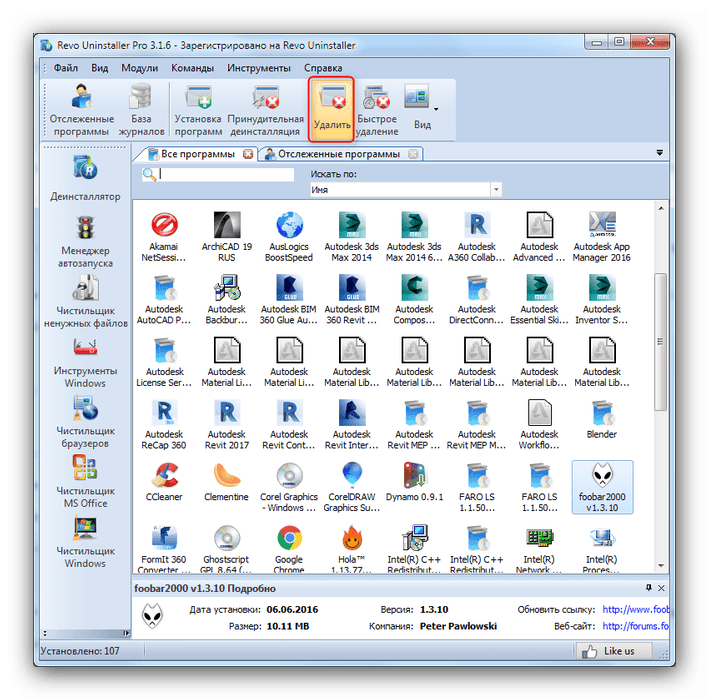ТОП лучших программ для удаления программ с компьютера Windows, деинсталляторы
Надеюсь, вы знаете, как правильно удалять программы в Windows и пользуетесь для этого пунктом «Программы и компоненты» в панели управления (как минимум). Однако, встроенный в Windows деинсталлятор (программа для удаления программы, как бы это ни звучало) не всегда достойно справляется с задачей: он может оставлять части программ в системе, записи в реестре или попросту сообщать об ошибке при попытке удалить что-либо.
По вышеназванным причинам и существуют сторонние программы деинсталляторы, о которых пойдет речь в данной статье. С помощью этих утилит, вы потенциально сможете полностью удалить любые программы со своего компьютера так, чтобы после них ничего не осталось. Также некоторые из описанных утилит имеют дополнительные возможности, такие как мониторинг новых установок (для гарантированного удаления всех следов программы, когда это потребуется), удаление встроенных приложений Windows 10, функции по очистке системы и другие.
Revo Uninstaller — самый популярный деинсталлятор
Программа Revo Uninstaller справедливо считается одним из лучших инструментом для удаления программ в Windows, а также пригодится в тех случаях, когда нужно удалить что-то, что не удаляется, например, панели в браузере или программы, которые есть в диспетчере задач, но отсутствуют в списке установленных.
Деинсталлятор на русском языке и совместим с Windows 10, 8 (8.1) и Windows 7, а также XP и Vista.
После запуска, в главном окне Revo Uninstaller вы увидите список всех установленных программ, которые можно удалить. В рамках этой статьи я не стану подробно описывать все возможности, к тому же с ними легко разобраться, но обращу внимание на некоторые интересные моменты:
- В программе присутствует так называемый «Режим охотника» (в пункте меню «Вид»), он пригодится, если вы не знаете, что за программа запущена. Включив данный режим, вы увидите изображение прицела на экране. Перетащите его на любое проявление программы — ее окно, сообщение об ошибке, иконку в области уведомлений, отпустите кнопку мыши, и вы увидите меню с возможностью убрать программу из автозагрузки, деинсталлировать ее и выполнить иные действия.

- Вы можете отслеживать установку программ с помощью Revo Uninstaller, что будет в будущем гарантировать их успешное удаление. Для этого, кликните правой кнопкой мыши по файлу установки и выберите пункт контекстного меню «Установить с помощью Revo Uninstaller».
- В меню «Инструменты» вы найдете широкий набор функций для очистки Windows, файлов браузеров и Microsoft Office, а также для безопасного удаления данных без возможности их восстановления.
В целом, Revo Uninstaller, наверное, даже лучшая из такого рода программ. Но только в платной версии. В бесплатном варианте, к сожалению, отсутствует ряд полезных функций, например, массовое удаление программ (не по одной). Но и так очень хорошо.
Скачать деинсталлятор Revo Uninstaller можно в двух версиях: полностью бесплатной, с ограниченными функциями (впрочем, достаточными) или в версии Pro, которая доступна за деньги (можно 30 дней использовать Revo Uninstaller Pro бесплатно). Официальный сайт для загрузки http://www.
Ashampoo Uninstaller
Еще один инструмент удаления программ в этом обзоре — Ahampoo Uninstaller. Деинсталлятор до октября 2015 года был платным, да и сейчас, если просто зайти на официальный сайт программы, вам предложат ее купить. Однако, теперь появилась официальная возможность получить лицензионный ключ Ashampoo Uninstaller 5 полностью бесплатно (процесс опишу ниже).
Также, как и другие деинсталляторы, Uninstaller от Ashampoo позволяет полностью удалить все следы программ с вашего компьютера и, помимо этого, включает в себя ряд дополнительных инструментов:
- Очистка жесткого диска от ненужных файлов
- Оптимизация реестра Windows
- Дефрагментация жесткого диска
- Очистка кэша и временных файлов браузера
- И еще 8 полезных инструментов
Две самых полезных особенности — запуск установки программ с помощью мониторинга и автоматический мониторинг всех новых установок.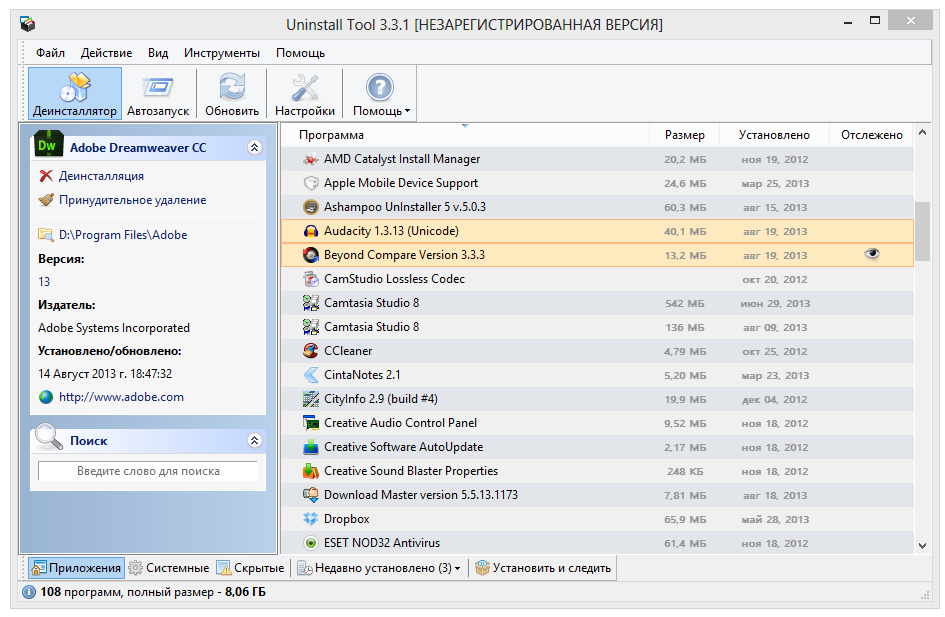
Отмечу, что утилита для удаления программ Ashampoo Uninstaller по ряду рейтингов в сети находится на местах, близких к Revo Uninstaller, то есть по качеству они соревнуются между собой. Разработчики обещают полную поддержку Windows 10, 8.1 и Windows 7.
Как я уже написал выше, Ashampoo Uninstaller стал бесплатным, однако это по какой-то причине не отображено везде на официальном сайте. Но, если зайти на страницу http://www.ashampoo.com/en/usd/lpa/Ashampoo_Uninstaller_5 вы увидите информацию о том, что программа «Now for free» и сможете скачать деинсталлятор там же.
Для получения бесплатной лицензии, при установке нажмите кнопку получения бесплатного ключа активации. Вам придется указать свой E-mail, после чего придет ссылка для активации с необходимыми инструкциями.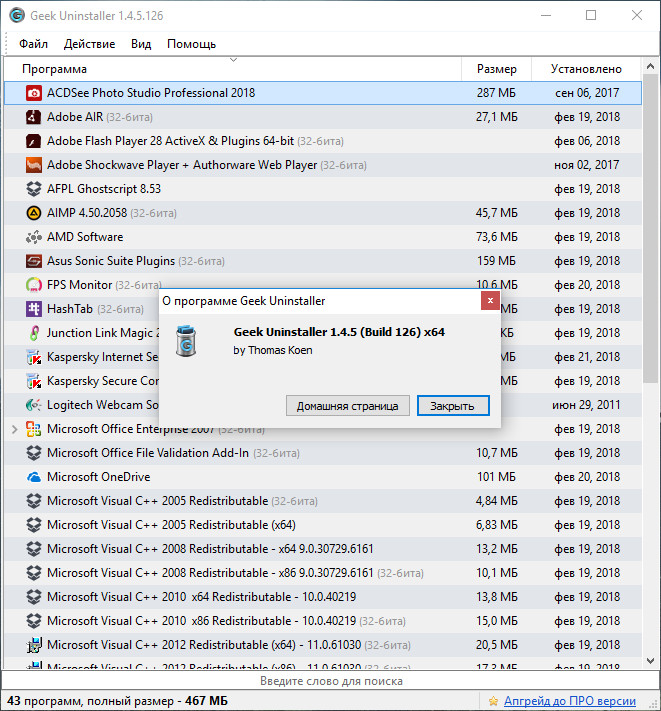
CCleaner — бесплатная утилита для очистки системы, включающая в себя деинсталлятор
Полностью бесплатная для домашнего использования утилита CCleaner хорошо известна многим пользователям, как отличный инструмент для очистки кэша браузеров, реестра, временных файлов Windows и других действий по очистке операционной системы.
В числе инструментов CCleaner имеется также управление установленными программами Windows с возможностью полного удаления программ. Дополнительно, последние версии CCleaner позволяют удалить встроенные приложения Windows 10 (такие как календарь, почта, карты и другие) , что также может быть полезным.
IObit Uninstaller — бесплатная программа для удаления программ с широкими функциями
Следующая мощная и бесплатная утилита для удаления программ и не только — IObit Uninstaller.
После запуска программы, вы увидите список установленных программ с возможностью отсортировать их по занимаемому пространству на жестком диске, дате установке или частоте использования.
Помимо этого, имеется возможность массового удаления программ (пункт «Пакетное удаление»), поддерживается удаление и просмотр плагинов и расширений браузеров.
Скачать бесплатно деинсталлятор IObit можно с официального русского сайта http://ru.iobit.com/download/.
Advanced Uninstaller Pro
Деинсталлятор Advanced Uninstaller Pro можно скачать бесплатно с официального сайта программы. На всякий случай предупрежу, что программа доступна только на английском языке.
Помимо удаления программ с компьютера, Advanced Uninstaller позволяет очистить автозагрузку и меню Пуск, отследить установки, отключить службы Windows. Также поддерживаются функции очистки реестра, кэша и временных файлов.
При удалении программы с компьютера, помимо прочего, отображается рейтинг этой программы среди пользователей: таким образом, если вы не знаете, можно ли что-то удалять (а вдруг оно нужно), данный рейтинг может помочь принять решение.
Деинсталлятор программ для windows xp. Лучшие деинсталляторы для правильного удаления программ
Программы для удаления программ на русском языке собраны в этой рубрике. Все программы можно скачать бесплатно с ключами активации.
Пользователи ПК иногда задумываются, почему операционная система начинает со временем работать медленнее, даже если на ней находится минимальный список приложений. Все достаточно просто! Каждый раз, когда пользователь устанавливает на свой компьютер приложение или игру, а потом удаляет, в системе остаются ненужные файлы, которые захламляют Виндовс. Для того, чтобы этого не случалось необходимо скачать программу Soft Organizer, которая удаляет приложения и игры с компьютера навсегда. В отличие от стандартных средств, данный…
CCleaner – программа, разработанная специалистами из Британии. Предназначена она для очистки компьютера от ненужных программ и файлов. Она бесплатна, занимает мало места на компьютере. Данной программой могут пользоваться как профессионалы, так и новички.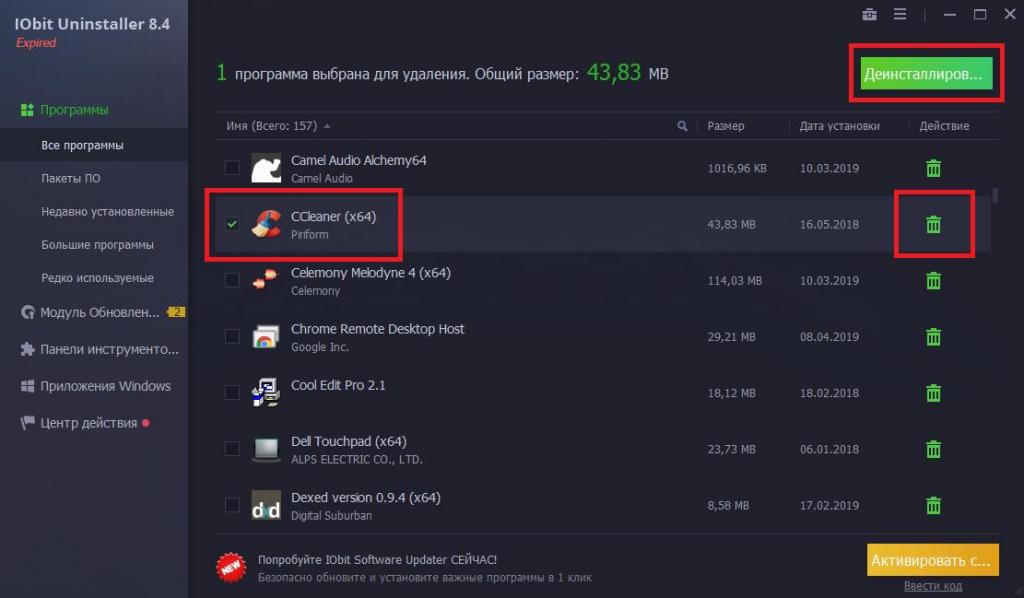
Компьютер − механизм, который требует грамотного обращения. Отслеживание вирусов, чистка, различные обновления. Для всего этого необходимы специализированные приложения. Следует выделить и внимательно изучить приложение IObit Uninstaller. Его предназначение в следующем: удаление программ, в которых уже не возникает необходимость. Основные возможности программы в следующем: Удаление ненужных сервисов. Сканирование компьютера. Удаление неудачно загруженных обновлений. Главное достоинство: производить удаление вручную, без данной программы, в большинстве случаев невозможно. Скачать бесплатно IObit Uninstaller Pro 8.4.0.7…
Если пользователи очень часто и устанавливают различные приложения на свой компьютер, то должны знать, что жесткий диск переполнен ненужными файлами. Они выполняют всего лишь одну функцию — занимают свободное место на диске. Поэтому на сегодняшний день есть хорошие программы, которые способны удалять эти временные файлы. Главная причина плохой работы компьютера — это захламленный ненужными файлами диск. Каждое приложение после удаления оставляет файлы и значения реестра, которые влияют на работоспособность ПК….
Они выполняют всего лишь одну функцию — занимают свободное место на диске. Поэтому на сегодняшний день есть хорошие программы, которые способны удалять эти временные файлы. Главная причина плохой работы компьютера — это захламленный ненужными файлами диск. Каждое приложение после удаления оставляет файлы и значения реестра, которые влияют на работоспособность ПК….
Программа предоставляет собой мощный и достаточно функциональный деинсталлятор с большим количеством великолепных функций, позволяющих раз и навсегда забыть о проблеме удаления старых драйверов видеокарт. Очень часто бывает так, что популярные бренды не дают возможности удалить все установленные ранее паки графических драйверов. В этой разработке используются самые сильные и интеллектуальные алгоритмы, позволяющие отыскать все пути, где были прописаны элементы драйверов и зачистить все правильно за считанные минуты времени. Прямо сейчас стоит…
Хорошая программа, которая создана для удаления приложений, а также их следов. Кроме этого Ashampoo UnInstaller очищает операционную систему от различного мусора и сохраняет оптимальную производительность. Пробная версия программы доступна на протяжении 30 дней. После чего необходима активация Ashampoo UnInstaller, чтобы использовать функциональные возможности без всяких ограничений. На нашем сайте пользователи могут скачать ключ Ashampoo UnInstaller совершенно бесплатно. Скачать бесплатно Ashampoo Uninstaller 8.00.12 + код активации Пароль ко всем архивам: 1progs…
Кроме этого Ashampoo UnInstaller очищает операционную систему от различного мусора и сохраняет оптимальную производительность. Пробная версия программы доступна на протяжении 30 дней. После чего необходима активация Ashampoo UnInstaller, чтобы использовать функциональные возможности без всяких ограничений. На нашем сайте пользователи могут скачать ключ Ashampoo UnInstaller совершенно бесплатно. Скачать бесплатно Ashampoo Uninstaller 8.00.12 + код активации Пароль ко всем архивам: 1progs…
Ускоритель Компьютера – утилита, которая способна результативно очистить ПК. Если решите скачать бесплатно на русском языке эту программу, вы больше не столкнетесь с медленной работой ОС Виндовс, а также распрощаетесь с проблемами работы ее ПО. Интерфейс приложения легкий и интуитивно понятный. Ускоритель Компьютера подробно отслеживает работу системы и находит все засоряющие ее файлы, ошибки реестра и другие проблемы, которые могут замедлять функционирование ОС. Скачать бесплатно Ускоритель Компьютера 3. 1 на русском…
1 на русском…
Revo Uninstaller — это полезная программа, которая предназначена для деинсталляции программ. Для чего нужна данная программа, если в ОС есть собственная система для удаления? Ответ достаточно простой. Может встретиться такая программа, которая не сможет удалиться штатной функцией. Именно в такой ситуации можно воспользоваться чистильщиком Рево Унинсталлер. Установите это приложение на свой компьютер и увидите, как полномасштабная очистка ОС может улучшить работу компьютера. Скачать бесплатно Revo Uninstaller Pro 4.0.5 на русском…
Нестабильная работа операционной системы может быть вызвана множеством внешних факторов, далеко не всегда очевидных. Однако есть некоторая зависимость между быстрой, стабильной работой Windows и количеством сторонних приложений, установленных пользователем. Впрочем, деинсталляция программ не является гарантией полной очистки ото всех их следов в системе: после нее остаются «фантомные» файлы, папки, библиотеки, элементы Реестра.
Список установленных программ находится в Панели управления, раздел «Программы и компоненты». Сразу же стоит отметить, что здесь представлен не полный перечень приложений. Также в ряде случаев деинсталляция бывает невозможна: отсутствуют нужные файлы, поврежден деинсталлятор либо встречаются какие-то другие проблемы, устранить которые можно только с помощью альтернативных менеджеров приложений (деинсталляторов). К их достоинствам нужно отнести и то, что они предоставляют больше информации об установленном ПО и уже внесенных изменениях (функция мониторинга).
В обзоре участвуют 6 программ:
- Revo Uninstaller Pro
- Wise Program Uninstaller
- IObit Uninstaller
- Ashampoo UnInstaller
- Soft Organizer
- Uninstall Tool
Прежде всего, нас интересуют следующие стороны каждой из утилит:
- Работа со списком приложений: возможность сортировки, поиск, режимы отображения
- Контроль установки: мониторинг в режиме реального времени, хранение журналов
- Деинсталляция: пакетная деинсталляция, другие виды удаления, глубина сканирования
Revo Uninstaller
Revo Uninstaller, по сравнению с инструментарием Windows, демонстрирует лучшую скорость, функциональность и помогает справиться с не удаляемыми стандартным путем приложениями.
Основные возможности программы представлены в модуле «Все программы». Посредством меню «Вид» можно переключиться в наиболее удобный вариант отображения списка. Приложения объединяются в группы, в режиме «Подробно» предусмотрена сортировка, дополняющая поиск. Особый интерес вызвал режим охотника, в котором нужное приложение отмечается нажатием курсора по открытому окну.
Всего предусмотрено 3 метода деинсталляции: принудительная, стандартная и быстрая. В каждом из вариантов, Revo Uninstaller предварительно создает точку восстановления и полную резервную копию Реестра. Для отмены изменений, достаточно перейти в менеджер резервирования и указать точку отката.
Стандартное удаление (команда «Удалить») предусматривает запуск деинсталлятора программы и последующее сканирование связанных элементов Реестра и файлов, которые можно удалить вручную. Предлагается 4 вида сканирования: встроенное, безопасное, умеренное и продвинутое, в зависимости от глубины поиска.
Наиболее эффективно удаление отслеженных приложений, инсталлированных через Revo Uninstaller.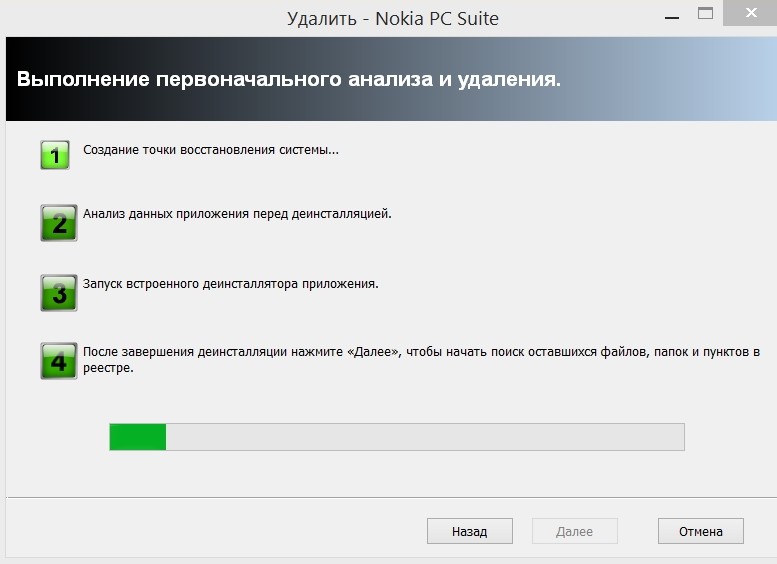 Этот тип деинсталляции требует предварительного мониторинга установки через Revo Uninstaller (команда «Установка программ»). Все изменения, внесенные инсталлятором, передаются в Uninstaller в реальном времени. Таким образом, отпадает необходимость делать снимок до и после установки программы.
Этот тип деинсталляции требует предварительного мониторинга установки через Revo Uninstaller (команда «Установка программ»). Все изменения, внесенные инсталлятором, передаются в Uninstaller в реальном времени. Таким образом, отпадает необходимость делать снимок до и после установки программы.
Файлы журналов со списком изменений хранятся в разделе «Отслеженные программы». Стоит обратить внимание на «Базу журналов», содержащую сведения о программах, совместимых с текущей ОС — эти данные также могут потребоваться при деинсталляции.
В запасе Revo Uninstaller есть и другие инструменты для наведения порядка, такие как менеджер автозапуска, чистильщик ненужных файлов, удаление доказательств и неустранимое удаление. Акцентировать на них внимание нет смысла, так как они не связаны с основным предназначением утилиты.
Бесплатная версия программ имеет ряд ограничений: недоступны принудительная деинсталляция, расширенное сканирование, создание резервной копии Реестра и другие. В то же время, базовая функциональность включает в себя сканирование после удаления, 8 дополнительных утилит и бесплатную техническую поддержку.
В то же время, базовая функциональность включает в себя сканирование после удаления, 8 дополнительных утилит и бесплатную техническую поддержку.
Резюме
Revo Uninstaller содержит полный набор функций, необходимых для «чистой» деинсталляции приложений, с возможностью отслеживания установки, ведением отчетов и созданием резервной копии системы.
[+] Несколько вариантов деинсталляции
[+] Мониторинг в режиме реального времени
[+] Дополнительные утилиты
[+] Наличие режимов сканирования Реестра и файловой системы
Wise Program Uninstaller
По сути, главные функции Wise Program Uninstaller можно перечислить одной строкой: защищенное, принудительное удаление и удаление элемента из списка.
Безопасный режим — это самый очевидный выбор: используется деинсталлятор самой программы. В ином случае используется форсированный метод, когда поиск ассоциированных файлов, папок и ключей Реестра возлагается на Wise Program Uninstaller. Интересно, что при перечислении особенностей Uninstaller упоминается комбинированная деинсталляция, которая, однако, так и не была найдена в интерфейсе программы: в наличии лишь безопасное и принудительное удаление.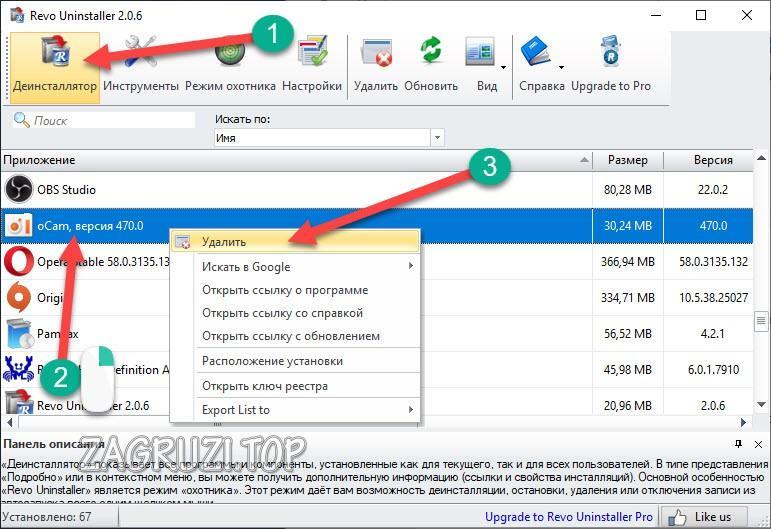 Выбрать глубину сканирования также невозможно.
Выбрать глубину сканирования также невозможно.
Поврежденные деинсталляторы легко удалить с помощью кнопки в правой верхней части строки с названием программы. Через контекстное меню можно перейти к соответствующей записи о программе в Реестре.
Еще одна возможность, на которой акцентируют внимание разработчики — восстановление. Однако это штатная функция инсталлятора, которая не относится непосредственно к Wise Program Uninstaller.
Резюме
Простая в обращении утилита, которая позволяет удалять ненужные программы и их остатки. Увы, говорить о «тщательной и комплексной деинсталляции» не приходится. Wise Program Uninstaller найдет свое применение с той оговоркой, что здесь нет функции создания резервной копии, также невозможен анализ изменений, внесенных инсталлятором.
[+] Простота
[−] Низкая функциональность
[−] Отсутствие сканирования
IObit Uninstaller
IObit Uninstaller — бесплатная утилита, которая включает в себя функции глубокой проверки, принудительного удаления приложений и работает без установки.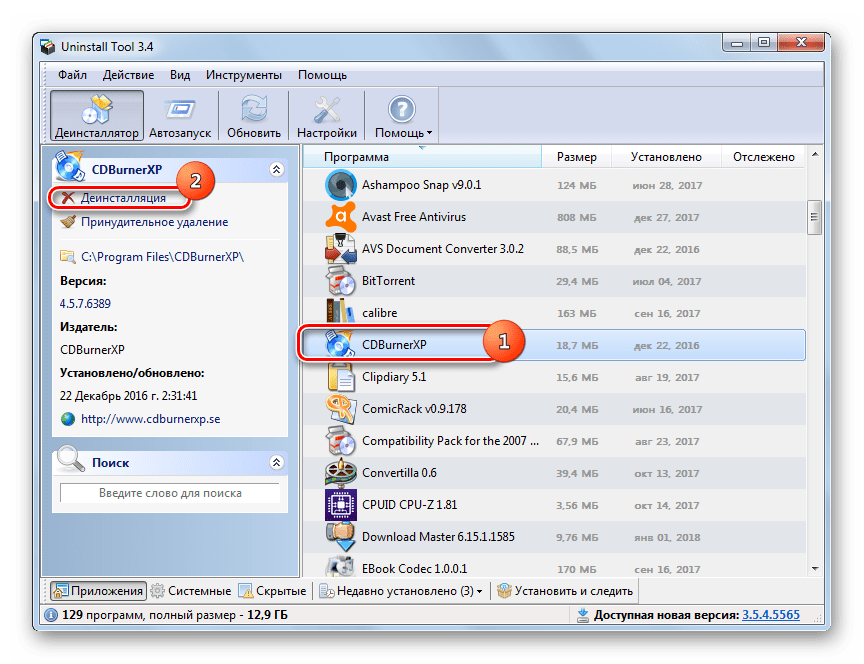
В секции «Все программы» отображается список установленных программ и сведения о каждой из них: издатель, версия, занимаемый размер, дата установки и прочая информация. В дополнение к общему списку, доступны разделы «Недавно установленные» и «Большие программы».
Имеется два варианта удаления приложений — стандартное и расширенное. Расширенная деинсталляция предполагает поиск оставшихся элементов (файлы, ключи реестра) на компьютере. Мониторинга установки нет, что еще больше утверждает IObit Uninstaller в большей степени как портативную утилиту.
Если необходимо деинсталлировать несколько приложений за один подход, будет удобен режим пакетного удаления (как известно, штатными средствами Windows, через «Программы и компоненты», можно обработать только одну программу за раз). В IObit Uninstaller достаточно отметить флажком нужные строки — и программы будут удалены в порядке очереди. Помимо собственно деинсталляции, также возможно убрать записи о деинсталляторах.
IObit Uninstaller создает точки восстановления, управлять которыми можно через центр восстановления Windows. Записи об удаленных данных фиксируются в журнале («Меню — Управление журналом») в текстовом формате.
Записи об удаленных данных фиксируются в журнале («Меню — Управление журналом») в текстовом формате.
В разделе Панель инструментов (Toolbars) собраны надстройки, которые, как показывает практика, не всегда законно «прописываются» в системе. Произведя сканирование, их можно удалить из системы.
Резюме
Утилита IObit Uninstaller удобна в использовании за счет своей портативности (ее можно хранить на съемном носителе), содержит наиболее важные функции, связанные с деинсталляцией, позволяет безопасно удалять ненужные файлы и ключи. Однако Uninstaller не включает в себя мониторинг установки, поэтому немного не дотягивает до платных аналогов.
[+] Портативность
[+] Отличная функциональность для бесплатной версии
[+] Удаление надстроек
[−] Отсутствие мониторинга
Ashampoo UnInstaller
Домашняя страница:
Ashampoo UnInstaller представляет собой комплексное решение для деинсталляции приложений. Сюда входят мониторинг установки, тщательное удаление оставшихся следов в файловой системе и Реестре, а также другие инструменты.
Мониторинг позволяет сделать снимок изменений, произведенных инсталлятором, в реальном времени. Вся информация в дальнейшем используется для полного удаления подконтрольной программы. Запустить мониторинг можно как вручную, так и в фоновом режиме — изменения будут фиксироваться в журналах автоматически.
Если запись о программе повреждена, удалить ее невозможно. В списке строка с программой имеет красный цвет, для нее доступна только одна операция — удаление записи. Стоит отметить, что в других деинсталляторах (скажем, IObit Uninstaller или Revo Uninstaller Pro) можно зачистить отдельные ключи Реестра, здесь же нет вероятности, что все ключи будут удалены вместе с записью.
Для программ, установленных стандартным способом, без мониторинга, доступно удаление с помощью деинсталлятора (вкладка «Программы»). В довершение, Ashampoo UnInstaller предложит найти оставшиеся в системе файлы и элементы Реестра. Было замечено, что деинсталляция через Ashampoo UnInstaller не всегда проходит гладко, и программа зависает, из-за чего ее приходится перезапускать.
Дополнительные инструменты Ashampoo UnInstaller условно можно разделить на сервисные, связанные с администрированием, удалением файлов (первые три секции раздела «Инструменты»). Настройки программы расположены в разделе «Общее», дополнительная системная информация — в «Windows→Tools». Посредством модуля Backup Management можно управлять существующими резервными копиями. В то же время, не хватает настроек, регулирующих создание контрольных точек в указанных пользователем ситуациях.
Резюме
В Ashampoo UnInstaller присутствуют мониторинг и отчетность, но некоторым базовым функциям деинсталляции было уделено недостаточно внимания. В результате такие процессы, как создание резервной копии или удаление следов, пользователь никак не может проконтролировать. К положительным сторонам можно отнести дополнительные инструменты, которые способны улучшить производительность Windows.
[+] Дополнительные инструменты
[−] Нестабильная работа
[−] Неинтуитивный интерфейс
Soft Organizer
Soft Organizer позволяет контролировать установку приложений в режиме реального времени.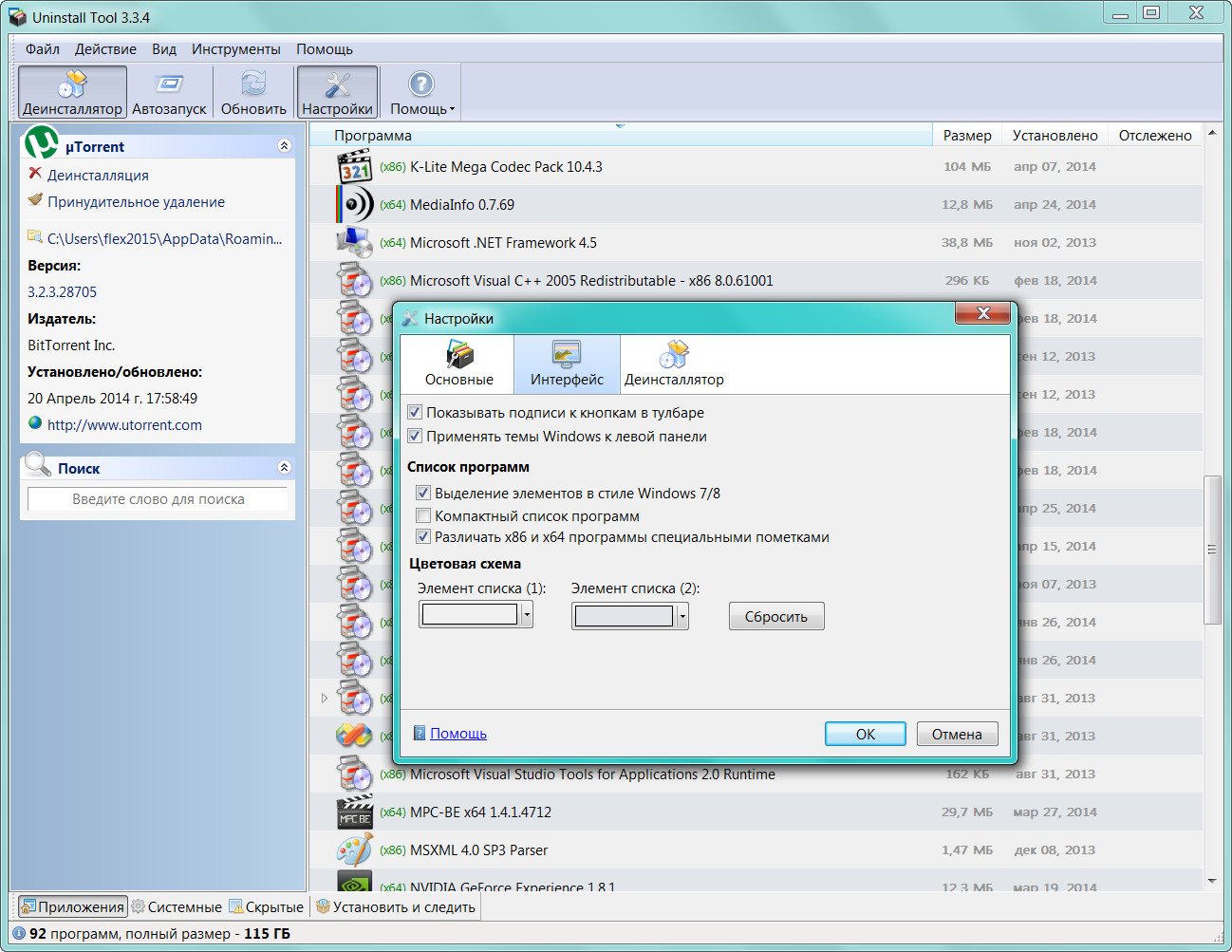 Причем, по заверению разработчиков, программа работает быстрее аналогов в своей категории, «не прибегая к длительному сохранению сведений обо всех файлах до и после установки».
Причем, по заверению разработчиков, программа работает быстрее аналогов в своей категории, «не прибегая к длительному сохранению сведений обо всех файлах до и после установки».
Впрочем, мониторинг установки не является уникальной функцией, даже с той особенностью, что он работает в реальном времени. В то же время, Soft Organizer обладает максимально удобной оболочкой: со всеми изменениями инсталлятора легко ознакомиться и, при необходимости, внести коррективы: изменить параметр в Реестре, добавить файл в исключения и т. п.
Утилита представлена окном без вкладок, со списком установленных программ. На функциональности подобный минимализм не сказался — с точностью наоборот. Выбрав нужный элемент, можно быстро узнать, какие следы программа оставила в системе. Список можно сортировать и группировать по разработчикам, возрасту, статусу отслеживания, наличию обновлений. Кстати говоря, массовый поиск обновлений для приложений, реализованный в Soft Organizer, очень удобен. Возможно также пакетное удаление, для этого достаточно выбрать в списке несколько элементов и нажать кнопку «Удалить программы».
Возможно также пакетное удаление, для этого достаточно выбрать в списке несколько элементов и нажать кнопку «Удалить программы».
Пожалуй, не хватает сортировки списка по размеру, хотя в стандартной панели «Программы и компоненты» такая опция имеется. Из более серьезных нареканий — отсутствие опций, касающихся предварительного создания резервной копии.
Программа создана русскоязычной компанией, поэтому интерфейс, справка и поддержка — на русском языке. Пользователи Soft Organizer могут вносить свои предложения на странице .
Резюме
Soft Organizer предоставляет удобный и быстрый интерфейс для управления приложениями, хорошую функциональность. Порадовали пакетные возможности для работы с файлами: как обновление, так и деинсталляция.
[+] Функциональность
[+] Удобный и несложный интерфейс
[+] Пакетные возможности
[−] Невозможность создания резервной копии
Uninstall Tool
Uninstall Tool — еще одна программа для быстрой деинсталляции приложений, включая скрытые и системные компоненты, мониторинга установки, удаления ошибочных записей и элементов автозапуска.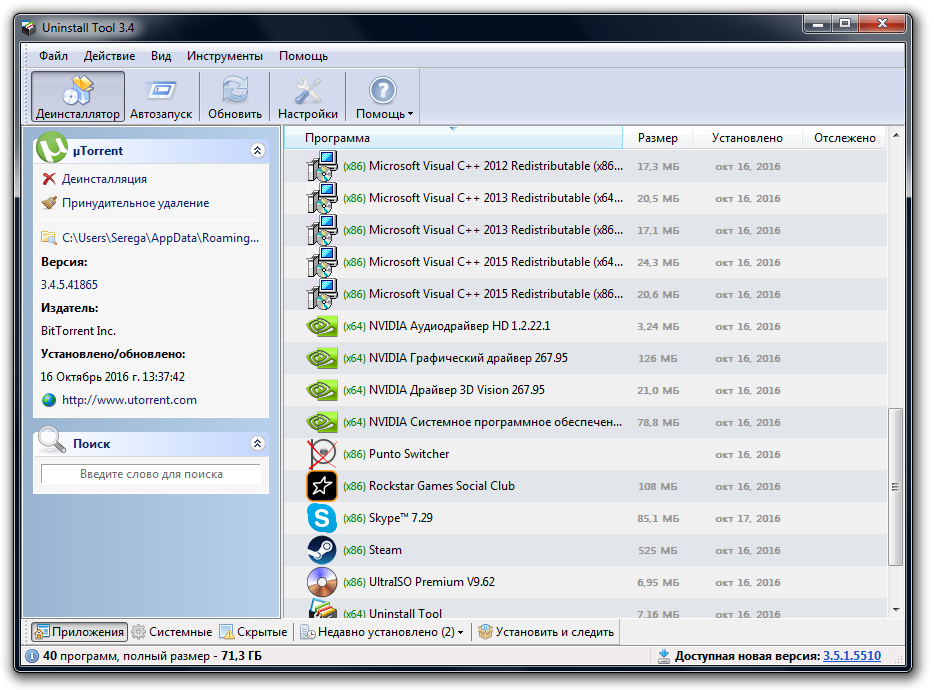
Список установленных программ содержится в разделе «Деинсталлятор», который, в свою очередь, имеет еще несколько вкладок в нижней части окна. Помимо общего списка, можно перейти к системным и скрытым компонентам, которые не отображаются в «Программах и компонентах» Windows. Список сортируется по таким критериями, как размер и дата установки, в левой панели доступна информация о каждом приложении. При выделении нескольких строк, активируются пакетные функции Uninstall Tool, а именно принудительное удаление и удаление записей из Реестра. Cтандартная деинсталляция в данном режиме не предусмотрена, что объясняется несколькими причинами: все равно этот процесс требует вмешательства пользователя, также может потребоваться перезагрузка и прочее.
Все команды деинсталляции сосредоточены в меню «Действия»: стандартная деинсталляция, удаление записи и принудительное удаление. В нагрузку, для более тщательного устранения следов, прилагается Мастер удаления. Зачистка предусматривает удаление файлов, оставленных в папках Program Files, Application Data, ярлыков, ключей Реестра и т. д. Нужно отметить, что удаление следов от программ доступно только в зарегистрированной версии, без этого возможен лишь просмотр оставшихся после деинсталляции элементов.
д. Нужно отметить, что удаление следов от программ доступно только в зарегистрированной версии, без этого возможен лишь просмотр оставшихся после деинсталляции элементов.
В секции «Установить и следить» открывается доступ к мониторингу установки. Опять же, не требуется сканирование до и после инсталляции: снимок изменений создается в режиме реального времени, при этом экономится рабочее время пользователя.
Отслеженные программы отображаются со значком в одноименной колонке списка. В случае с отслеженным приложением, надобность в тщательном сканировании отпадает, так как все записи были занесены в журнал. Просмотреть их можно только в формате XML, хотя в процессе установки историю позволяется сохранить и в текстовом файле.
Из других опций разделов следует упомянуть редактор автозапуска. С его помощью можно удалить ненужные элементы, отключить автозагрузку определенных программ.
Резюме
Uninstall Tool — достаточно функциональная и удобная утилита для деинсталляции, имеющая существенные ограничения в ознакомительной версии. Тем не менее, в наличии режим мониторинга, пакетная работа и возможность удаления скрытых компонентов.
[+] Работа в портативном режиме
[+] Удаление скрытых компонентов
[−] Нет управления резервными копиями
Сводная таблица
| Программа | Revo Uninstaller | Wise Program Uninstaller | IObit Uninstaller | Ashampoo UnInstaller | Soft Organizer | Uninstall Tool |
| Разработчик | VS Revo Group | WiseCleaner | Iobit | Ashampoo GmbH & Co. KG | ChemTable Software | CrystalIdea Software Inc. |
| Лицензия | Freeware / Shareware, $39,25 (Pro) | Freeware | Freeware | Shareware, $39,99 | Shareware, $30 | Shareware, $24,95 |
| Русскоязычная локализация | + | + | + | + | + | + |
| + | − | − | + | + | + | |
| Сортировка списка | + | + | + | + | + | + |
| Поиск в списке | + | + | + | + | + | + |
| Пакетная деинсталляция | − | − | + | − | + | + |
| Принудительная деинсталляция | + | + | + | + | + | + |
| Резервная копия | + | − | + | + | − | − |
| Журналирование | + | − | + | + | + | + |
| Сканирование | + | + | + | + | + | + |
| Дополнительные возможности | База журналов, безвозвратное удаление данных, очистка ненужных файлов программ, менеджер автозапуска | − | Удаление надстроек | Дефрагментация, удаление ненужных данных в системе, менеджер автозапуска, менеджер шрифтов, управление службами и др. | Поиск обновлений программ | Менеджер автозапуска, удаление скрытых и системных компонентов |
Жесткий диск компьютера постепенно забивается мусорными файлами и остатками приложений даже при использовании штатного анинсталлера от Windows или встроенных механизмов деинсталляции в самих программах. Для того, чтобы не превращать свой ПК в свалку, сторонние разработчики предлагают скачать бесплатные приложения для полного удаления программ, ненужного софта, которые обнаружат и уничтожат все файлы, пропущенные стандартными инструментами Windows, следы удаленного ПО.
Программа для удаления программ
Основная проблема всех приложений в том, что они оставляют огромное количество файлов в памяти компьютера. В большинстве случаев это ключи реестра, пользовательские настройки для удаленной программы. Расчет разработчиков направлен на то, что пользователь через некоторое время снова установит приложение. Хоть они и весят не более 1 Мб, со временем их объем начинает занимать все больше места и излишне загружать систему.
Разработчики предлагают целый спектр ПО, которое удаляет программы полностью до записей в реестре и текстовых файлов лицензионных соглашений (их штатный мастер удаления от Виндоус в большинстве случаев оставляет в отдельных папках). Отдельно стоит упомянуть о сохранениях для игр, которые остаются в памяти компьютера по умолчанию, чтобы игрок мог снова установить игрушку и продолжить с сохраненным процессом. Существуют просто бесплатные деинсталляторы или комплексное ПО для создания чистой системы:
- PC Decrapifilier;
- Absolute Uninstaller;
- Advanced Uninstaller PRO;
- AppRemover;
- CCleaner;
- Iobit Uninstaller.
Утилиты для удаления антивирусов
Отдельная проблема – это удаление программ антивирусов. Каждая из них прописана так, чтобы максимально сопротивляться деинсталляции или модификации. Даже при полном программном отключении и остановке антивирус может элементарно отказать в удалении себя или оставить серьезный пакет файлов, который не даст установить альтернативный антивирус.
Для таких случаев сами разработчики (Касперский, Др.Веб и другие) предлагают специальные утилиты для удаления своего ПО. Но по правде, они все равно оставляют следы в системе, потому что никто не хочет терять даже того пользователя, который пользуется бесплатными версиями антивирусов. Лучший деинсталлятор для тотального удаления антивирусов и брандмауэров – AppRemover. ПО может чистить систему без установки на жесткий диск, завершать прерванную деинсталляцию, искать оставшиеся файлы и ключи реестра.
Программы-деинсталляторы для Windows
Эта категория ПО направлена на тотальную деинсталляцию программ вплоть до последнего упоминания в реестре. Помимо того, что встроенный деинсталлятор Windows удаляет только активные файлы приложений, которые указаны разработчиком, некоторые программные продукты просто не прописывают себя в панель деинсталляции. Пользователю приходится искать вручную папку с ПО или игрой и просто сбрасывать ее в корзину. При этом все ключи и линки остаются в системе.
Мощные деинсталляторы находят все точки на жестком диске и в ОС, где программа, которую хочет удалить пользователь, оставила свои следы. В большинстве случаев деинсталлер показывает эти файлы на случай, если их нужно будет оставить. Среди таких программ есть признанные лидеры (Iobit Uninstaller, CCleaner), но есть и альтернативные приложения, написанные разработчиками-одиночками, иногда становятся хитами среди пользователей (Any File Delete, Soft4Boost Any Uninstaller). Что предлагают такие программы в отличие от стандартных компонентов Виндоус:
- удаление нежелательных компонентов программных пакетов;
- работы с системным реестром;
- функция поиска программного мусора;
- очистка системных папок;
- пакетное удаление компонентов Windows;
- принудительное удаление заблокированных элементов;
- выбор способа удаления файлов;
- редактирование списка установленных приложений автозапуска;
- ликвидация оставшихся временных файлов;
- удалить вручную лишние ключи реестра;
- очистка ярлыков меню;
- корректировка работы стандартных компонентов ОС.
Деинсталлятор программ
Любой пользователь стремится к бесплатному ПО, особенно, когда оно требуется для разового или редкого использования. Большинство современных альтернативных деинсталляторов распространяются свободно, а оплатить при желании нужно только расширенный функционал. Однако бесплатной версии среднему пользователю хватает полностью, чтобы удалить ненужные программы и почистить систему от мусорных файлов. Среди деинсталляторов в свободном доступе существуют свои лидеры, которые предлагают максимум без требования оплаты.
Uninstall Tool
Удалитель программ относится к условно-бесплатным: тестовая версия с полным функционалом предоставляется на 30 дней. После истечения срока нужно покупать разовую пожизненную лицензию за 25 долларов. Периода в 1 месяц хватит для полноценного избавления системы от мусора, неправильно установленных программ, очистки реестра и оптимизации работы ОС. Интерфейс предельно простой и понятный даже начинающему пользователю. Деинсталлятор после установки автоматически сканирует систему и предлагает оптимальные решения (с его точки зрения) по каждой программе или ошибке.
Lobit Uninstaller
Компания Lobit покоряет рынок своими полностью бесплатными небольшими утилитами на любой случай. Данный деинсталлятор из серии free. Приложение для удаления программ с компьютера Lobit Uninstaller занимает минимум места на диске, при этом находит глубокие следы в реестре. Отдельно нужно упомянуть о функции пассивного мониторинга: если удалять программу стандартным деинсталлятором, то приложение автоматически определит оставшийся мусор и предложит его уничтожить в выбранном режиме. Платно предлагается автоматизация процесса очистки компьютера.
Revo Uninstaller
Программа для удаления ненужных файлов в двух версиях: Pro и Free. Бесплатная версия имеет урезанную функциональность, но ее хватает для поиска мусора, оставшегося после удаления приложений, чистки браузеров и офисного пакета. Платная лицензия удаляет даже проблемные программы, настраивает Windows, чистит конфиденциальные данные, поддерживает многоуровневое резервное копирование и многое другое. Однако стоимость одной версии (около 20 долларов) не оправдывает себя: в сети много утилит с теми же функциями дешевле или полностью бесплатно.
Driver Sweeper
Надежная утилита направлена на полное управление драйверов устройств. Иногда некоторое аппаратное оборудование прописывает несколько драйверных пакетов, которые могут конфликтовать друг с другом и приводить к нестабильной работе. Driver Sweeper после установки выдает список всех установленных драйверов. Разработка рассчитана на продвинутых пользователей, поэтому использовать ее нужно с умом (полная очистка любого пакета иногда приводит к отключению устройства).
Absolute Uninstaller
По названию понятно, что приложение направлено на тотальное корректное удаление программ и всех связанных файлов. Интерфейс напоминает стандартную утилиту от Windows, поэтому разобраться с ней сможет даже начинающий юзер. Для удобства цветом выделяются новые программы, исправляет неверные инсталляции, удаляет при необходимости приложения пакетами. Absolute Uninstaller не требует покупки или дополнительной активации, считается максимально быстрой (по отзывам пользователей) утилитой по скорости очистки системы.
Advanced Uninstaller PRO
Полностью бесплатная программа для удаления приложений после 10 версии обновления (текущая на официальном сайте – 12.21). Огромным плюсом стала возможность управления автозапуском через контекстное меню значка приложения и удобный помощник. Кроме очистки скрытых файлов и реестра, удаляет тулбары, плагины, шрифты и любые настройки в браузерах. Последнее изменение интерфейса напоминает Windows 10, что упрощает навигацию.
AppRemover
Специализированное бесплатное приложение для полной деинсталляции установленных антивирусов, антишпионов и брандмауэров. Можно использовать ПО, если на компьютер было установлено несколько приложений безопасности, которые конфликтуют между собой. Отдельная особенность – возможность вскрытия любого ПО, для входа в которую был забыт пароль. Минус в том, что русификатор придется искать отдельно, изначально приложение только на английском языке.
CCleaner
Скорее всего, самая популярная утилита для удаления программ в русскоязычном сегменте интернета. Хоть CCleaner начал сдавать позиции, по статистике он установлен или стоял на каждом третьем компьютере в РФ. Обладает полным функционалом удаления приложений, остаточных файлов, записей в реестре, чистки браузеров. Позволяет уничтожить данные без возможности восстановления. Интерфейс предельно лаконичен и понятен даже простому пользователям. При этом ПО предупредит, если юзер попытается удалить какие-либо ключевые файлы.
Видео
«Iobit Uninstaller — это, несомненно, лучший деинсталлятор для Windows из тех, что я тестировал. Если вам нужна программа, которая удаляет приложения без следов, то воспользуйтесь Iobit Uninstaller. Эта бесплатная утилита легко удаляет приложения, в том числе файлы, оставшиеся после удаления ПО с жесткого диска или SSD при помощи Windows. Другие бесплатные инструменты, как Comodo Programs Manager и Revo Uninstaller, выполняют аналогичные функции, но Iobit Uninstaller превосходит их тем, что производитель прислушивается к предложениям пользователей, а программа удаляет раздражающие панели инструментов браузеров и плагины. Короче говоря, если вы используете Windows ПК, вы должны скачать Iobit Uninstaller для удаления приложений.»
PC Magazine
Отзывы Пользователей
«IObit Uninstaller, наверное, одно из лучших ПО для удаления ненужных программ с компьютера. В отличие от базового деинсталлятора Windows, IObit Uninstaller удаляет все остатки программ, которые впоследствии могут снизить производительность ПК. Я использую эту программу несколько лет, и она обеспечивает быструю работу моего компьютера и очищает его от ненужных файлов. Я рекомендовал IObit Uninstaller некоторым из моих друзей в прошлом и рекомендовал бы ее снова сегодня.»
Sergey Erlich
Отзывы Пользователей
«IObit Uninstaller – один из лучших деинсталляторов. Простой в использовании, очистка проходит быстро и тщательно. С 5-й версии появилось много функций, которые совместимы не только с Windows 10. Быстрая очистка от плагинов также очень удобна. И программа отлично находит неиспользуемые и дублирующиеся приложения. Спасибо за Ваше теплое отношение к компьютерам нашей семьи.»
Мощный деинсталлятор программ. Удаление программ и ненужных файлов
Как правило, при удалении программного обеспечения на жестком диске компьютера остается некоторое количество мусорных данных. Это могут быть целые папки и отдельные файлы в тех местах, куда производилась установка ПО, элементы конфигурации в пользовательских папках и записи в базе реестра.
Если вы хотите удалить все полностью, лучше положиться на помощь соответствующего утилит. Однако не каждая программа для удаления мусора действительно выполняет полную очистку. По этой причине мы выбрали лучшие деинсталляторы и представляем их вам в этой статье.
3 лучших деинсталлятора
| Название программы | Оценка работы | |
| IObit Uninstaller 6.4.0 IObit Uninstaller быстро и качественно справляется с удалением ненужного ПО, тулбаров и обновлений Windows, к тому же может похвастаться удобным интерфейсом. | очень хорошо | |
| Geek Uninstaller 1.4.4.117 работает приятно быстро, надежно удаляет все ненужные программы с компьютера, и в случае заполнения накопителя уведомит вас о нехватке места. | очень хорошо | |
| Revo Uninstaller 2.0.3 Revo Uninstaller способен обнаружить все установленные на ПК программы и позволяет удалить их буквально одним кликом мыши, включая временные файлы и папки. | хорошо |
IObit Uninstaller: надежно и качественно
Также большой популярностью пользуется IObit Uninstaller, которая прежде всего очень надежно и качественно удаляет ненужные вам программы. С помощью данного бесплатного программного обеспечения можно избавиться даже от различных тулбаров, которые вы однажды могли установить по чистой случайности. Как и в случае с другими деинсталляторами, советуем подумать о том, чтобы создать точку восстановления системы перед применением данного ПО.
Geek Uninstaller: ее можно даже не устанавливать
Вторым по популярности деинсталлятором является GeekUninstaller. Особенно прекрасна сама концепция программы: ее не нужно устанавливать непосредственно на жесткий диск вашего ПК. Кроме того, с этой утилитой вы можете почистить от мусора еще и реестр. Только не забудьте сделать перед этим резервную копию ваших данных.
Revo Uninstaller: ограниченный набор возможностей в бесплатной версии
В самом низу рейтинга наших предпочтений находится Revo Uninstaller. В данной утилите нам нравится простота использования — деинсталляция программ происходит быстро и просто. Кроме того, вам предлагается большой объем дополнительной информации о соответствующем программном обеспечении. Разумеется, вам придется смириться с некоторой ограниченностью функциональных возможностей по сравнению с платной версией утилиты.
Вывод Chip:
Современные операционные системы, такие как Windows 10, больше не склонны к тому, чтобы очень быстро обрастать мусорными данными. Тем не менее, имеет смысл держать систему «на диете» и периодически подчищать ее.
Внимание: если вы решили воспользоваться деинсталлятором, будьте осторожны, так как даже лучшие утилиты делают только то, для чего и были созданы: полностью удаляют данные с жесткого диска. Если в числе этих данных окажутся нужные файлы, это может обернуться неприятностями. Поэтому для начала сохраните копию важных файлов, лучше всего на внешнем носителе данных.
Выбрать подходящий внешний жесткий диск для хранения резервных копий можно в нашем соответствующем рейтинге и накопителей.
Пользователям приходится постоянно устанавливать, а также удалять ненужные приложения. При этом не имеет значения, по какой причине приходиться деинсталлировать программы. Стоит отметить что в большинстве случаев в момент деинсталляции появляются ошибки.
В том случае, если программа будет удалена не полностью, в работе операционной системы могут возникать сбои. Чтобы не сталкиваться с подобной ситуацией, рекомендуется использовать для удаления файлов специализированные программы. Уничтожители полностью подчищают следы присутствия программ. Благодаря полной деинсталляции, освобождается дополнительное место на жестком диске, а также очищается реестр.
Как полностью удалить программы
Чтобы процесс стирания информации с диска не вызывал проблем в работе операционной системы, необходимо воспользоваться специализированными программами. Прежде чем скачать утилиту, нужно понять, что пользователем может быть использована, как платная, так и бесплатная программа.
К самым популярным деинсталляторам, используемых профессиональными пользователями можно отнести:
- CCleaner;
- Revo Uninstaller;
- Total Uninstall;
- Soft Organizer.
Любые скачанные деинсталляторы имеют свои особенности. Прежде чем определиться с программой, необходимо ознакомиться с возможностями каждого деинсталлятора.
CCleaner
Это лучшая программа для удаления любых приложений. Следует отметить, что скачать утилиту можно совершенно бесплатно. Программа помимо деинсталляции установленных программ, имеет дополнительный функционал.
Всем известно, чтобы восстановить операционную систему после серьезной ошибки, необходимо воспользоваться «точкой восстановления». В том случае, если ОС Windows создает большое количеством подобных точек, система начинает зависать, а дисковое пространство резко уменьшается. Благодаря можно избавиться от лишних точек восстановлений.
Следует отметить, что программа для удаления программ может быть установлена на любую операционную систему семейства Windows начиная с XP. Утилита постоянно обновляется, а значит все появляющиеся ошибки быстро устраняются. К тому же добавляется новый функционал.
Revo Uninstaller
Программа предназначена для удаления файлов без возможности восстановления. Прежде чем приступить к деинсталляции приложений, утилита производит анализ системы. Таким образом, приложение обнаруживает все установленные драйвера и программы.
Помимо обычной деинсталляции программок, приложение способно:
- Очистить историю браузера;
- Удалить ненужные файлы;
- Создать резервную копию реестра;
- Обнаружить хвосты, ранее удаленных программ.
Удаления программ с компьютера позволит повысить производительность операционной системы. К тому же утилита способна восстанавливать поврежденные после некорректного удаления элементы реестра.
Total Uninstall
Несмотря на то, что существует огромное количество приложений, способных удалять любой софт и расширения, Total Uninstall является одним из лучших средств. В момент установки любого приложения, утилита делает снимки системного реестра, до процесса инсталляции и после него. Это необходимо для того, чтобы можно было отследить все изменения системы.
К особенностям деинсталлятора можно отнести:
- Поиск программ, по ключевым запросам;
- Возможность создания резервных копий;
- Мониторинг изменений файловой системы и реестра;
- Анализ установленных объектов.
Подобный шредер прекрасно справляется с удалением игр и антивирусов. С управлением справится даже неопытный пользователь.
Одна из лучших утилит, предназначенных для полного удаления приложений. Программу скачать бесплатно можно с официального сайта. не только удаляет ненужные программки, но и подчищает следы, оставленные встроенным в операционную систему деинсталлятором. В том случае, если программа была удалена по ошибке, ее можно будет восстановить.
Помимо деинсталляции программных продуктов, утилита способа:
- Восстановить ранее удаленные программы;
- Удалять одновременно несколько продуктов;
- Принудительно деинсталлировать продукты, которые невозможно удалить обычными путями;
- Просматривать историю ранее совершенных действий.
Программа для удаления других программ имеет интуитивно понятный интерфейс, поэтому остается только установить продукт и можно приступать к работе.
Soft Organizer
Удаление приложений в некоторых случаях может вызвать проблемы. Стандартными способами невозможно все деинсталлировать. Поэтому стоит рассмотреть такое приложение, как . Программка обеспечивает гарантированное удаление программных продуктов, а также компонентов, оставшихся после деинсталляции. По сравнению со своими конкурентами Софт Органайзер запоминает все места установки программ. Это касается не только основных компонентов, но и записей, добавляемых в реестр.
- Принудительное удаление любых приложений;
- Мониторинг изменений реестра;
- Частое обновление продукта;
- Простой и удобный интерфейс.
Если часто удаляете программы, лучше Софт Органайзера вам не найти.
Заключение
Пользователь всегда скачивает то приложение, от которого будет больше пользы. Поэтому перед установкой деинсталляторов, необходимо ознакомиться со всеми плюсами и минусами программок. Если нет времени искать лучший продукт, стоит обратить внимание на CCleaner и Total Uninstall. При необходимости от этих продуктов можно будет избавиться.
Видео обзор программ для удаления приложений
Жесткий диск компьютера постепенно забивается мусорными файлами и остатками приложений даже при использовании штатного анинсталлера от Windows или встроенных механизмов деинсталляции в самих программах. Для того, чтобы не превращать свой ПК в свалку, сторонние разработчики предлагают скачать бесплатные приложения для полного удаления программ, ненужного софта, которые обнаружат и уничтожат все файлы, пропущенные стандартными инструментами Windows, следы удаленного ПО.
Программа для удаления программ
Основная проблема всех приложений в том, что они оставляют огромное количество файлов в памяти компьютера. В большинстве случаев это ключи реестра, пользовательские настройки для удаленной программы. Расчет разработчиков направлен на то, что пользователь через некоторое время снова установит приложение. Хоть они и весят не более 1 Мб, со временем их объем начинает занимать все больше места и излишне загружать систему.
Разработчики предлагают целый спектр ПО, которое удаляет программы полностью до записей в реестре и текстовых файлов лицензионных соглашений (их штатный мастер удаления от Виндоус в большинстве случаев оставляет в отдельных папках). Отдельно стоит упомянуть о сохранениях для игр, которые остаются в памяти компьютера по умолчанию, чтобы игрок мог снова установить игрушку и продолжить с сохраненным процессом. Существуют просто бесплатные деинсталляторы или комплексное ПО для создания чистой системы:
- PC Decrapifilier;
- Absolute Uninstaller;
- Advanced Uninstaller PRO;
- AppRemover;
- CCleaner;
- Iobit Uninstaller.
Утилиты для удаления антивирусов
Отдельная проблема – это удаление программ антивирусов. Каждая из них прописана так, чтобы максимально сопротивляться деинсталляции или модификации. Даже при полном программном отключении и остановке антивирус может элементарно отказать в удалении себя или оставить серьезный пакет файлов, который не даст установить альтернативный антивирус.
Для таких случаев сами разработчики (Касперский, Др.Веб и другие) предлагают специальные утилиты для удаления своего ПО. Но по правде, они все равно оставляют следы в системе, потому что никто не хочет терять даже того пользователя, который пользуется бесплатными версиями антивирусов. Лучший деинсталлятор для тотального удаления антивирусов и брандмауэров – AppRemover. ПО может чистить систему без установки на жесткий диск, завершать прерванную деинсталляцию, искать оставшиеся файлы и ключи реестра.
Программы-деинсталляторы для Windows
Эта категория ПО направлена на тотальную деинсталляцию программ вплоть до последнего упоминания в реестре. Помимо того, что встроенный деинсталлятор Windows удаляет только активные файлы приложений, которые указаны разработчиком, некоторые программные продукты просто не прописывают себя в панель деинсталляции. Пользователю приходится искать вручную папку с ПО или игрой и просто сбрасывать ее в корзину. При этом все ключи и линки остаются в системе.
Мощные деинсталляторы находят все точки на жестком диске и в ОС, где программа, которую хочет удалить пользователь, оставила свои следы. В большинстве случаев деинсталлер показывает эти файлы на случай, если их нужно будет оставить. Среди таких программ есть признанные лидеры (Iobit Uninstaller, CCleaner), но есть и альтернативные приложения, написанные разработчиками-одиночками, иногда становятся хитами среди пользователей (Any File Delete, Soft4Boost Any Uninstaller). Что предлагают такие программы в отличие от стандартных компонентов Виндоус:
- удаление нежелательных компонентов программных пакетов;
- работы с системным реестром;
- функция поиска программного мусора;
- очистка системных папок;
- пакетное удаление компонентов Windows;
- принудительное удаление заблокированных элементов;
- выбор способа удаления файлов;
- редактирование списка установленных приложений автозапуска;
- ликвидация оставшихся временных файлов;
- удалить вручную лишние ключи реестра;
- очистка ярлыков меню;
- корректировка работы стандартных компонентов ОС.
Деинсталлятор программ
Любой пользователь стремится к бесплатному ПО, особенно, когда оно требуется для разового или редкого использования. Большинство современных альтернативных деинсталляторов распространяются свободно, а оплатить при желании нужно только расширенный функционал. Однако бесплатной версии среднему пользователю хватает полностью, чтобы удалить ненужные программы и почистить систему от мусорных файлов. Среди деинсталляторов в свободном доступе существуют свои лидеры, которые предлагают максимум без требования оплаты.
Uninstall Tool
Удалитель программ относится к условно-бесплатным: тестовая версия с полным функционалом предоставляется на 30 дней. После истечения срока нужно покупать разовую пожизненную лицензию за 25 долларов. Периода в 1 месяц хватит для полноценного избавления системы от мусора, неправильно установленных программ, очистки реестра и оптимизации работы ОС. Интерфейс предельно простой и понятный даже начинающему пользователю. Деинсталлятор после установки автоматически сканирует систему и предлагает оптимальные решения (с его точки зрения) по каждой программе или ошибке.
Lobit Uninstaller
Компания Lobit покоряет рынок своими полностью бесплатными небольшими утилитами на любой случай. Данный деинсталлятор из серии free. Приложение для удаления программ с компьютера Lobit Uninstaller занимает минимум места на диске, при этом находит глубокие следы в реестре. Отдельно нужно упомянуть о функции пассивного мониторинга: если удалять программу стандартным деинсталлятором, то приложение автоматически определит оставшийся мусор и предложит его уничтожить в выбранном режиме. Платно предлагается автоматизация процесса очистки компьютера.
Revo Uninstaller
Программа для удаления ненужных файлов в двух версиях: Pro и Free. Бесплатная версия имеет урезанную функциональность, но ее хватает для поиска мусора, оставшегося после удаления приложений, чистки браузеров и офисного пакета. Платная лицензия удаляет даже проблемные программы, настраивает Windows, чистит конфиденциальные данные, поддерживает многоуровневое резервное копирование и многое другое. Однако стоимость одной версии (около 20 долларов) не оправдывает себя: в сети много утилит с теми же функциями дешевле или полностью бесплатно.
Driver Sweeper
Надежная утилита направлена на полное управление драйверов устройств. Иногда некоторое аппаратное оборудование прописывает несколько драйверных пакетов, которые могут конфликтовать друг с другом и приводить к нестабильной работе. Driver Sweeper после установки выдает список всех установленных драйверов. Разработка рассчитана на продвинутых пользователей, поэтому использовать ее нужно с умом (полная очистка любого пакета иногда приводит к отключению устройства).
Absolute Uninstaller
По названию понятно, что приложение направлено на тотальное корректное удаление программ и всех связанных файлов. Интерфейс напоминает стандартную утилиту от Windows, поэтому разобраться с ней сможет даже начинающий юзер. Для удобства цветом выделяются новые программы, исправляет неверные инсталляции, удаляет при необходимости приложения пакетами. Absolute Uninstaller не требует покупки или дополнительной активации, считается максимально быстрой (по отзывам пользователей) утилитой по скорости очистки системы.
Advanced Uninstaller PRO
Полностью бесплатная программа для удаления приложений после 10 версии обновления (текущая на официальном сайте – 12.21). Огромным плюсом стала возможность управления автозапуском через контекстное меню значка приложения и удобный помощник. Кроме очистки скрытых файлов и реестра, удаляет тулбары, плагины, шрифты и любые настройки в браузерах. Последнее изменение интерфейса напоминает Windows 10, что упрощает навигацию.
AppRemover
Специализированное бесплатное приложение для полной деинсталляции установленных антивирусов, антишпионов и брандмауэров. Можно использовать ПО, если на компьютер было установлено несколько приложений безопасности, которые конфликтуют между собой. Отдельная особенность – возможность вскрытия любого ПО, для входа в которую был забыт пароль. Минус в том, что русификатор придется искать отдельно, изначально приложение только на английском языке.
CCleaner
Скорее всего, самая популярная утилита для удаления программ в русскоязычном сегменте интернета. Хоть CCleaner начал сдавать позиции, по статистике он установлен или стоял на каждом третьем компьютере в РФ. Обладает полным функционалом удаления приложений, остаточных файлов, записей в реестре, чистки браузеров. Позволяет уничтожить данные без возможности восстановления. Интерфейс предельно лаконичен и понятен даже простому пользователям. При этом ПО предупредит, если юзер попытается удалить какие-либо ключевые файлы.
Видео
«Iobit Uninstaller — это, несомненно, лучший деинсталлятор для Windows из тех, что я тестировал. Если вам нужна программа, которая удаляет приложения без следов, то воспользуйтесь Iobit Uninstaller. Эта бесплатная утилита легко удаляет приложения, в том числе файлы, оставшиеся после удаления ПО с жесткого диска или SSD при помощи Windows. Другие бесплатные инструменты, как Comodo Programs Manager и Revo Uninstaller, выполняют аналогичные функции, но Iobit Uninstaller превосходит их тем, что производитель прислушивается к предложениям пользователей, а программа удаляет раздражающие панели инструментов браузеров и плагины. Короче говоря, если вы используете Windows ПК, вы должны скачать Iobit Uninstaller для удаления приложений.»
PC Magazine
Отзывы Пользователей
«IObit Uninstaller, наверное, одно из лучших ПО для удаления ненужных программ с компьютера. В отличие от базового деинсталлятора Windows, IObit Uninstaller удаляет все остатки программ, которые впоследствии могут снизить производительность ПК. Я использую эту программу несколько лет, и она обеспечивает быструю работу моего компьютера и очищает его от ненужных файлов. Я рекомендовал IObit Uninstaller некоторым из моих друзей в прошлом и рекомендовал бы ее снова сегодня.»
Sergey Erlich
Отзывы Пользователей
«IObit Uninstaller – один из лучших деинсталляторов. Простой в использовании, очистка проходит быстро и тщательно. С 5-й версии появилось много функций, которые совместимы не только с Windows 10. Быстрая очистка от плагинов также очень удобна. И программа отлично находит неиспользуемые и дублирующиеся приложения. Спасибо за Ваше теплое отношение к компьютерам нашей семьи.»
Деинсталляторы (программы для удаления программ) являются неотъемлемой частью процесса оптимизации операционной системы, так как позволяют высвободить значительные ресурсы для операционной системы.
В отличие от штатной системы удаления, деинсталляторы зачастую имеют расширенный функционал. Помимо простого удаления, они могут искать остатки удаленных программ, производить принудительное удаление (в случаях, когда программу не получается удалить штатными средствами), а также ряд других возможностей.
Ниже представлены лучшие программы для удаления, которые вы можете скачать на свой компьютер и использовать вместо штатного инструмента для удаления.
Soft Organizer – утилита для удаления (деинсталляции) ненужных программ и поиска их следов (остатков), которые остаются после обычного процесса удаления. Для этого нужно запускать удаление программ из Soft Organizer. В этом случае процесс поиска следов запускается автоматически после обычного удаления.
15.08.2018 , Антон Максимов
Деинсталляторы стали нормой для пользователей Windows. Связано это с тем, что от программ часто остаётся большое количество файлов и папок на диске, которые висят мертвым грузом. И чем больше приложений пользователь устанавливает и стирает на своем ПК, тем больше ненужных следов остается в системе мертвым грузом.
26.06.2018 , Антон Максимов
Деинсталлятор Uninstall Tool отлично подойдет консервативным пользователям, которые любят классический внешний вид программ в стиле Windows XP. Что касается функционала, то он весьма типичен для программ такого типа и включает в себя базовый набор инструментов по поиску следов удаляемых программ и менеджер автозагрузки.
11.05.2018 , Антон Максимов
Total Uninstall – утилита для удаления ненужных программ с функцией отслеживания установки новых программ, поддержкой современных приложений Windows (из магазина Microsoft Store), функцией очистки системы от временных и других ненужных файлов, а также менеджером автозагрузки.
Программа может отображать список всех следов выбранной программы по кнопке «Подробно» на панели инструментов. В них входят следы на диске, в системном реестре, а также службы и устройства. Бывает весьма полезно для анализа приложений, так как может показать все службы, связанные в выбранной программой.
В своей работе мы ориентируемся на бесплатное, а еще чаще на открытое программное обеспечение. В этом посте, мы расскажем о бесплатном, но к сожалению, еще не открытом программном обеспечении Revo Uninstaller. Эта программа позволит вам легко деинсталлировать (удалить) другое программное обеспечение, установленное на вашем компьютере. Разработчик заявляет, что Revo Uninstaller сможет удалить программу даже если Windows не может удалить ее через Панель управления («Установка/удаление программ»). Кроме того, Revo Uninstaller это самая мощная и быстрая альтернатива стандартному инструменту удаления программ Windows.
14.12.2017 , Антон Максимов
Стандартный инструмент удаления программ не всегда полностью удаляет приложения, установленные в системе. Часть файлов и записей остаются там мертвым грузом. Серьезного урона Windows это не приносит до тех пор, пока этих данных не скапливается слишком много. Остатки от программ в виде файлов могут серьезно сокращать дисковое пространство, что впоследствии может сказаться на работоспособности системы. Чтобы такого не происходило, существуют различные приложения для полного удаления программ.
Одна из таких программ называется GeekUninstaller и предназначена она для удаления ненужных программ и последующего поиска и удаления следов пребывания этих программ на компьютере. Интерфейс утилиты достаточно аскетичный и прост. Все что нужно — выбрать приложение и нажать по кнопке «Удалить».
21.11.2017 , Антон Максимов
Wise Program Uninstaller – утилита для полного удаления программ и следов от них, которые остаются после обычного удаления. Утилита весьма проста в использовании, не требует дополнительных знаний для работы. Работает по классическому сценарию: сначала производится штатное удаление, а затем поиск и удаление остатков программы в системе.
обзор лучших, специфические особенности и отзывы пользователей
Многие пользователи ПК ошибочно считают, что если они удаляют ненужный софт с компьютера при помощи стандартных средств, то в системе не остается никаких «хвостов» и остаточных файлов. На самом деле это не так, и в результате подобных действий на диске скапливается лишний «мусор», постепенно замедляющий работу всей ОС. Чтобы таких проблем не возникало и софт удалялся полностью со всеми остаточными файлами, нужно использовать специальные программы-деинсталляторы. А вот какие именно – расскажем ниже.
IObit Uninstaller
Первая программа, о которой пойдет речь – IObit Uninstaller. Распространяется этот продукт бесплатно, но как это часто бывает, с некоторыми ограничениями по функционалу. Чтобы воспользоваться всеми возможностями программы, придется покупать лицензию на PRO-версию.
Описание и возможности
Интерфейс у программы-деинсталлятора на русском языке. Он очень прост и понятен, так что трудностей в использовании возникнуть не должно. Рабочая область разбита на 2 части. На основной по центру отображается список установленных программ, которые можно удалить. Во второй зоне, что находится слева, расположены вкладки (всего 4), которые позволяют переключаться между типами установленных компонентов, например, программы, приложения для «Виндовс», плагины браузеров и т. д.
Также непременно стоит обратить внимание на меню «Инструменты». Находится оно в правом верхнем углу. Там тоже есть несколько очень полезных функций.
Если говорить о возможностях IObit Uninstaller, то тут все просто. Программа позволяет очень быстро удалять весь ненужный софт всего в пару кликов мышкой. Всего-то нужно выбрать желаемое ПО, нажать на иконку корзины и в появившемся окне выставить галочку «Автоматически удалять остаточные файлы», после чего запустить удаление. Программа самостоятельно выполнит все нужные действия, а также удалит остаточные файлы, папки и записи в реестре.
Переключаясь между вкладками, можно удалять не только установленные программы и игры, но и обновления системы, различные тулбары для браузеров, приложения «Виндовс» и многое другое.
На случай, если что-то удаляться не хочет, можно воспользоваться функцией принудительного удаления. Находится она в меню инструментов. Там же есть и очистка системы от пустых папок и дополнительного мусора.
Отзывы
Отзывы пользователей о деинсталляторе программ IObit Uninstaller в целом положительные. Отмечается простота интерфейса, легкость в использовании и эффективность. К недостаткам можно отнести только наличие ограничений в пробной версии и дорогую лицензию.
Revo Uninstaller
Следующий деинсталлятор программ для Windows – Revo Uninstaller. Данная программа является очень популярной среди пользователей, в первую очередь благодаря скорости работы и простому понятному интерфейсу. Еще одним плюсом является то, что Revo даже не обязательно устанавливать – на сайте разработчика присутствует портативная, полностью рабочая версия. Скачать Revo Uninstaller можно бесплатно, но придется смириться с ограничениями во Free-версии.
Описание программы и ее возможности
Revo Uninstaller имеет очень простой интерфейс, который значительно отличается от того, что было в предыдущей программе. По умолчанию интерфейс имеет английский язык, но его легко можно изменить в настройках.
Сверху, как несложно догадаться, находится панель инструментов, на которой находятся все необходимые функции для полного удаления лишнего софта. Под панелью расположена зона со списком всех установленных программ. В отличие от IObit, здесь нет возможности переключаться между установленным ПО, обновлениями системы и приложениями «Виндовс».
Теперь что касается возможностей Revo. Программа позволяет удалять весь ненужный софт вместе с остаточными файлами, папками и прочим мусором. При запуске мастера удаления обязательно создается точка восстановления системы, на случай отката. По завершении деинсталляции пользователю на выбор доступно 3 варианта поиска и очистки от остаточных файлов.
Кроме обычного удаления, программа имеет в запасе набор из 8 полезных утилит. Можно, например, настроить автозапуск программ, очистить систему от мусора, выполнить очистку браузеров и многое другое.
Если же говорить об ограничениях, то единственное, чего не хватает бесплатной версии – это принудительного удаления, множественного удаления программ за 1 раз и расширенного сканирования.
Отзывы о программе
Отзывы о деинсталляторе программ Revo Uninstaller показывают, что данный софт имеет очень хорошие и широкие возможности по удалению лишнего ПО вместе со всеми остаточными файлами. Основным недостатком программы, по сути, является ограниченный функционал бесплатной версии. Пользоваться, конечно, можно, но некоторых фишек все равно не хватает.
Uninstall Tool
Ну и завершает список лучших программ-деинсталляторов для Windows 7, 8 и 10 версий Uninstall Tool. Данная программа пользуется не меньшей популярностью, чем две предыдущие. Скачать ее можно с официального сайта, причем бесплатно. Функционал тоже не ограничен, однако есть одно но – пробный период пользования составляет 30 дней. По истечении этого срока пользователю придется купить лицензию или же искать замену.
Описание Uninstall Tool и возможности программы
Интерфейс у деинсталлятора для удаления программ с компьютера Uninstall Tool очень схож с Revo. Сверху находится панель инструментов, под ней – список установленных программ. Заметные отличия все же есть, например, 5 переключаемых вкладок в нижней части интерфейса. По сути, это аналог того, что есть в IObit, только сделано все немного иначе.
Панель инструментов, кстати, абсолютно не представляет интереса. На ней нет каких-то кнопок, отвечающих за дополнительные утилиты или возможности. Все, что привлекает внимание на панели – это кнопка «Деинсталляция». «Автозапуск», по сути, тоже не несет никакой пользы, поскольку отображаются там далеко не все программы.
Теперь о возможностях. Программа позволяет удалять любое ненужное ПО всего в пару кликов. Принцип тут такой же, как у IObit – выбирается ненужный софт, после чего необходимо нажать на кнопочку «Деинсталляция» с левой стороны. Uninstall Tool самостоятельно выполнит все нужные действия, после чего запустится мастер удаления остаточных файлов. Если вдруг деинсталляция отработала некорректно или что-то не получается, можно запустить принудительное удаление.
Также, нажав правой кнопкой мыши на любой из программ, можно выполнить удаление отдельных элементов, например записей в реестре.
В принципе, больше тут сказать нечего. Функционал у программы очень слабый, но зато основные возможности на высоком уровне.
Отзывы о Uninstall Tool
Как показывают отзывы пользователей, деинсталлятор программ Uninstall Tool очень хорошо справляется со своими прямыми обязанностями. Программа корректно удаляет не только ключевую цель, но и все остаточные файлы, папки и записи в реестре. Скорость работы на хорошем уровне. К минусам можно отнести отсутствие дополнительных утилит и всего лишь 30-дневный срок использования.
Пакетный деинсталлятор, удаление нескольких программ одновременно.
Ручное удаление нескольких программ по одному, более затратный по времени процесс. При наличие дополнительных шагов, таких как, создание точки восстановления системы, резервной копии, просмотр и удаление остатков данных для каждой программы — время работы программы увеличивается. В программе имеются несколько пакетных деинсталляторов для решение проблемы с удалением, которые запускаются один за другим. Однако, требуется участие пользователя. Total Uninstall проводит пакетное удаление программ по уникальной технологии с минимальным участием пользователя.
1. Включение режима пакетного удаления и выбора программ для деинсталляции
Выберите несколько программ для удаления. Total Uninstall автоматически приступит к анализу пакетного удаления. По завершению анализа, все детали, связанные с выбраннами программами доступны для просмотра.
2. Клините ,,Удалить,, и запустится процесс удаления.
Кликните на панель инструментов ,,Удалить,, для запуска окна деинсталляции.
Total Uninstall предварительно запускает профиль стандартного удаления для отслеженного пакета программ. Кликние по кнопке ,,Запуск,, для начала процесса удаления.
- Дополнительные шаги для создание точки восстановление системы и резервной копии программ — выполняются автоматически.
- Встроенные деинсталляторы запускаются один за другим и сконфигурированы, таким образом, чтобы минимизировать участия пользователя.
- Рекоммендуется отложить перезагрузку системы до завершения процесса удаления.
- Если система перезагрузилась, во время удаление программы, то Total Uninstall продолжит удаление после перезагрузки.
Нестандартное или плохо реализованные встроенные деинсталляторы требуют участия пользователя и потверждения операций.
3. Удалите следы данных.
Кликните по кнопке ,,Удалить,, для удаления следов данных.
3 лучших сторонних деинсталлятора программ и почему мы нуждаемся в них
Удаление программы в Windows — это не так просто, как кажется на первый взгляд. На том же андроиде или MAC вам нужно только удалить ее из папки «Программы» и все. В Windows нельзя просто так кликнуть по ярлыку и нажать кнопку «Удалить», Вам нужно запустить специальное программное обеспечение для удаления установленного ПО.
Однако Вы будете удивлены, когда удалив программу из Панели управления вы обнаружите «хвосты» программы на вашем компьютере. Временные файлы, пользовательские данные, информация в реестре — все это может остаться после удаления программы.
Чтобы удалить программу навсегда, нам нужно использовать сторонние деинсталляторы программ, которые анализируют все записи в системе и могут отследить и удалить все установленные компоненты: саму программу, созданные в процессе работы файлы и папки, записи в системном реестре. Эти инструменты намного удобнее, нежели стандартная программа установки/удаления… тут и тебе пакетная деинсталляция и наглядная сортировка по нужным параметрам — в общем все что нужно!
3 лучших сторонних деинсталлятора программ
Портативная и легкая: IObit Uninstaller 2
Перейти на страницу загрузки
Очень интересная ситуация — когда программу для деинсталляции нужно устанавливать в систему… однако IObit Uninstaller 2 лишен такого недостатка и выполнен в виде портативного приложения, которое не требует установки и весит меньше двух мегабайт, что позволяет его закинуть на флешку или залить в свое облако — dropbox например.
Приложение довольно быстро сканирует установленный в системе софт и при первом обращении отсортирует все по категориям… вы уже сами потом можете выбрать порядок сортировки: по дате установки, имени, размеру… а так же можете просто воспользоваться поиском, чтобы не искать в списке нужную софтину.
IObit Uninstaller 2 обладает одной обалденной вещью — режимом пакетного удаления. В этом случае вы можете отметить ненужные вам программы и нажать «Удалить» — они по очереди удалятся с Вашего компьютера. После стандартного удаления можно воспользоваться функцией ‘Powerful Scan’, чтобы программа подобрала хвосты за наследившими программами.
Обратите внимание на то, что под видом такого рода программ вам могут подсунуть вредоносное приложение, поэтому качайте IOBit Uninstaller 2 ТОЛЬКО! с официального сайта — он указан в заголовке к описанию данной программы.
Подводя итог можно сказать что достоинствами программы IObit Uninstaller 2 являются:
- Портативная версия, не требует установки
- Пакетное удаление программ ускорит процесс
- Сортировка программ по категориям
- Простой в освоении интерфейс
Быстрый и простой: Revo Uninstaller
Один из самых популярных деинсталляторов программ, Revo Uninstaller является выбором по умолчанию для IT специалистов — и это действительно хороший выбор. В ходе тестов я обнаружил, что это самый производительный и самый основательный деинсталлятор среди программ, которые не имеют Real-Time монитора.
UI Revo довольно долго не обвлялся, но это не является помехой использованию программы. При удалении программы вы можете запустить штатный деинсталлятор или запустить быстрое / расширенное / или глубокое сканирование жесткого диска и реестра. Однако здесь нужно быть осторожным, но за все мое время пользования программы, деинсталлятор не удалил нужные файлы по ошибке.
Revo Uninstaller имеет интересный режим ‘Hunter Mode’. При его активации на экране появляется «Прицел» и можно выбрать обычный ярлычок и утилита сама отследит файлы программ и начисто удалит приложение.
Итак, ключевыми особенностями Revo Uninstaller является:
- Дает пользователю выбор как глубоко сканировать приложение
- Очень хорошее обнаружение хвостов программы
- Режим ‘Hunter Mode’ позволит вам легко обнаружить программу и удалить ее
В реальном времени, надежный: Comodo Programs Manager
Из всех протестированных мной деинсталляторов программ, Comodo Programs Manager понравился мне больше всего.
Основной фишкой является «активный монитор», которого не имеют прямые конкуренты. Это значит, что утилита всегда запущена в фоне и отслеживает все установки, что позволяет быстро удалить нужное приложение без сканирования — ведь Comodo Programs Manager знает что, как и куда установилось благодаря «Монитору».
В моих тестах Comodo был самым быстрым и нашел больше хвостов в реестре, чем другие подобные программы.
Кроме всего этого Comodo Programs Manager имеет удобный интерфейс, который позволит удалить драйвера, службы и обновления операционной системе. Вы с легкостью сможете отключить встроенный в Windows функции вроде: игры, Internet Explorer, Microsoft .NET Framework… В утилиту встроено резервное копирование, так что при правильном использовании в случае неудачи можно откатиться назад!
Но хватит нахваливать — есть и недостатки конечно же. Как я уже писал — активный монитор имеет свои минусы. Например если устанавливать несколько программ одновременно, то Comodo может неправильно ассоциировать файлы программ, что при удалении может начудить много нехорошего… да и ресурсы такой монитор тоже потребляет, но не критичные…
Итак, Comodo Programs Manager предлагает нам:
- Монитор в реальном времени увеличивает скорость работы
- Простой и понятный интерфейс
- Возможность удалить или установить компоненты системы
Что подойдет именно Вам?
Лучший деинсталлятор будет тот, который подойдет именно вам — а это уже вопрос: а что вы хотите от деинсталлятора? Если вы ищете быстрое решение — вам подойдет IObit Uninstaller 2. Если Вы хотите запустить глубокое сканирование и иметь контроль на удаляемыми файлами — вам лучше использовать Revo Uninstaller. Если нужно надежное решение, которое потребляет мало ресурсов — ваш лучший выбор Comodo Programs Manager.
А какой деинсталлятор программ используете вы? Если используете что-то другое и вас это полностью устраивает — напишите в комментарии, поделитесь своими наработками!
Вконтакте
Одноклассники
Google+
Мощный деинсталлятор программ на русском. Удаление программ и ненужных файлов
Система Windows обладает своими встроенными программами (деинсталляторы), которые могут быть использованы для удаления программ , установленных на вашем компьютере. Но на самом деле, встроенные деинсталляторы имеют только базовые функции и часто не могут удалить программу полностью. Обычно они оставляют некоторые рабочие файлы, такие как пустые регистрационные ключи, папки на вашем диске С, программные данные, ярлыки и т.д. Иногда эти «хвосты» могут наносить вред постоянной работе системы.
Если вы действительно хотите удалить программу полностью с вашего компьютера, то сторонняя программа-деинсталлятор это то, что вам нужно. Такого рода деинсталляторы глубоко сканируют систему для того, чтобы найти и удалить все оставшиеся файлы. Здесь представлены самые лучшие программы-деинсталляторы для компьютера с операционной системой Windows
1. Revo Uninstaller
Надеемся, мы смогли вам помочь. Оставляйте свои комментарии ниже, делитесь своим мнением и опытом в использовании вышеперечисленных программ-деинсталляторов для ОС Windows.
«Iobit Uninstaller — это, несомненно, лучший деинсталлятор для Windows из тех, что я тестировал. Если вам нужна программа, которая удаляет приложения без следов, то воспользуйтесь Iobit Uninstaller. Эта бесплатная утилита легко удаляет приложения, в том числе файлы, оставшиеся после удаления ПО с жесткого диска или SSD при помощи Windows. Другие бесплатные инструменты, как Comodo Programs Manager и Revo Uninstaller, выполняют аналогичные функции, но Iobit Uninstaller превосходит их тем, что производитель прислушивается к предложениям пользователей, а программа удаляет раздражающие панели инструментов браузеров и плагины. Короче говоря, если вы используете Windows ПК, вы должны скачать Iobit Uninstaller для удаления приложений.»
PC Magazine
Отзывы Пользователей
«IObit Uninstaller, наверное, одно из лучших ПО для удаления ненужных программ с компьютера. В отличие от базового деинсталлятора Windows, IObit Uninstaller удаляет все остатки программ, которые впоследствии могут снизить производительность ПК. Я использую эту программу несколько лет, и она обеспечивает быструю работу моего компьютера и очищает его от ненужных файлов. Я рекомендовал IObit Uninstaller некоторым из моих друзей в прошлом и рекомендовал бы ее снова сегодня.»
Sergey Erlich
Отзывы Пользователей
«IObit Uninstaller – один из лучших деинсталляторов. Простой в использовании, очистка проходит быстро и тщательно. С 5-й версии появилось много функций, которые совместимы не только с Windows 10. Быстрая очистка от плагинов также очень удобна. И программа отлично находит неиспользуемые и дублирующиеся приложения. Спасибо за Ваше теплое отношение к компьютерам нашей семьи.»
Лучшие деинсталляторы для Windows | Очистите свою систему
Встроенное в операционную систему Windows средство установки и удаления программ часто не может полностью деинсталлировать программы, оставляя после себя файлы и записи, захламляющие жёсткий диск и реестр. Существует категория программ, которые помогают пользователю полностью удалить ненужные файлы, то есть саму программу, сопутствующие файлы и записи в реестре. В нашем небольшом обзоре мы собрали семь лучших деинсталляторов, представленных на рынке.
Лучшие деинсталляторы для Windows | Revo Uninstaller
Revo Uninstaller часто называют лучшим сторонним деинсталлятором, и для этого есть свои причины. Данный инструмент отслеживает оставшиеся файлы и записи в реестре, тем самым обеспечивая самое тщательное удаление, даже без наблюдения исходного процесса установки. К тому же режим Hunter Mode позволяет удалять программы, перетаскивая иконки программ в открытое окно приложения. К сожалению, бесплатная версия не поддерживает 64-битную ОС. Наряду с другими с функциями поддержка реализована в платной Pro-версии ($39,25).
Лучшие деинсталляторы для Windows | Comodo Programs Manager
Comodo Programs Manager – это мощный инструмент для удаления программ в 32- и 64-битных системах, отслеживающий активность системы и изменения, внесённые в процессе установки. Если вы хотите удалить программу, Comodo Programs Manager аккуратно удалит саму программу и изменения, которые она повлекла. Кроме качественной деинсталляции, CPM также позволяет проводить удаление драйверов и компонентов Windows, пакетное удаление и многие другие операции. CPM отслеживает только те программы, которые были установлены после неё, поэтому данный деинсталлятор не всегда подходит для определённых целей.
Лучшие деинсталляторы для Windows | IOBit Uninstaller 2
IOBit Uninstaller 2 – мощная портативная утилита, она станет прекрасным дополнением к вашему пакету приложений. IOBit Uninstaller 2 разработана для деинсталляции программ и поиска оставшихся файлов и записей в реестре, даже без мониторинга процесса установки. IOBit Uninstaller позволяет классифицировать программы по дате установки или по типу, что облегчает поиск конкретного приложения. Ко всему прочему, программа портативна, то есть её можно хранить на USB-накопителе и использовать где угодно. С ней предполагается установка множества других программ, так что будьте внимательны.
Лучшие деинсталляторы для Windows | Advanced Uninstaller Pro
Advanced Uninstaller Pro — это своего рода «швейцарский нож для пользователя ПК». AUP одновременно удаляет программы и отслеживает установку в реальном времени, и всё это в дополнение к множеству других функций. Среди бонусов вы найдёте менеджер автозапуска, безвозвратное удаление файлов и очистку реестра. По иронии AUP, как правило, устанавливается как часть «раздутого» программного пакета, так что будьте внимательны. AUP поддерживает 32- и 64-битные версии операционной системы.
Лучшие деинсталляторы для Windows | GeekUninstaller
GeekUninstaller – бесплатный деинсталлятор, выполняющий сканирование после удаления на наличие пропущенных файлов и записей в реестре 32-х 64-битных операционных систем. Функция «Force Removal» (принудительное удаление) предназначена для трудноудаляемых или «битых» программ. GeekUninstaller – портативная программа, не перегруженная излишними функциями, поэтому не требует установки. Если вы ищете «чистый» деинсталлятор без дополнительных инструментов, GeekUninstaller как раз подойдёт.
Лучшие деинсталляторы для Windows | Ashampoo Uninstaller 5 ($39.99)
Ashampoo Uninstaller 5 является полнофункциональным деинсталлятором, построенным по принципу активного мониторинга процесса установки. Программа обращает внимание на недавно установленные приложения, создавая журналы для облегчения последующей деинсталляции. В дополнение к активному мониторингу, Ashampoo Uninstaller имеет ещё несколько полезных инструментов, таких как менеджер автозапуска, менеджер шрифтов и мощные и гибкие функции резервного копирования, работающие при восстановлении системы.
Лучшие деинсталляторы для Windows | Crystalidea Uninstall Tool ($24,95)
Портативный деинсталлятор Uninstall Tool от CrystalIdea одновременно выполняет активное слежение за установкой и сканирование после деинсталляции. Для удаления «упрямых» программ есть режим принудительной деинсталляции (Force Removal), а пакетное удаление позволяет удалять программы группами. Uninstall Tool также имеет менеджер автозагрузки, который поможет ускорить время загрузки системы. Также Uninstall Tool может работать в портативном режиме, выполняя свои функции, будучи сохранённым на флэшку.
В век компьютерных технологий почти у каждого есть ПК и ноутбук. Прошли те времена, когда персональные компьютеры были уделом богатеев. Ни для кого не секрет, что компьютер нужно поддерживать в чистоте и порядке, чтобы он хорошо работал. И речь сейчас идет не только о протирке от пыли и грязи (хотя и это необходимо). Речь идет о системном мусоре, который остается от программ даже после их удаления. Такие «хвосты» остаются, как правило, в реестре и могут здорово «затормозить» операционную систему. Правда, это актуально только для компьютеров под управлением ОС Windows. У Linux и ему подобных нет реестра. Значит, и загрязнять там нечего. Удалить «хвосты» (как и сами программы) вручную не получится. Однако существует (и не одна), которая все сделает сама.
Зачем это делать?
Вероятно, вы замечали, что ваш компьютер или ноутбук начинает работать медленно и нестабильно. Появляются всевозможные «глюки», ПК перезагружается. Все эти «прелести» могут быть результатом захламленности реестра и жесткого диска. Однако похожие симптомы могут быть и при работе вредоносных программ (вирусов, блокираторов и прочего). С последними справиться весьма трудно, но есть утилиты для удаления вредоносных программ. И они реально способны помочь. Для всех остальных проблем штатных средств операционной системы может оказаться достаточно. Но не факт.
Если дело не во вредоносных программах, то реестр и жесткий диск компьютера захламлены до такой степени, что ПК не может нормально работать. В этом случае нужно удалить не используемые приложения и почистить реестр от остатков этих самых программ. Сделать это можно при помощи специализированного софта. Однако нужно быть осторожным, ибо не все продукты бесплатны. А пиратство в нашей стране не поощряется. Как бы там ни было, программа для удаления утилит (платная или бесплатная) должна быть на любом компьютере. А сейчас рассмотрим несколько лучших вариантов.
Revo Uninstaller
Это самый популярный деинсталлятор из всех существующих. Он умеет удалять программы полностью, не оставляя никаких следов. Однако не все так радужно. Незарегистрированная версия использует только поверхностный алгоритм удаления. Для того чтобы не осталось «хвостов», следует приобрести лицензионную версию. Только тогда вы сможете насладиться всеми прелестями данного софта. Утилита полного удаления программ Revo Uninstaller доступна для скачивания на официальном сайте разработчика. Там же можно ее приобрести. Те, кто не желает платить за использование софта, могут почитать материал дальше. Будет еще много бесплатных или условно бесплатных вариантов.
Ashampoo Uninstaller
Еще один проприетарный продукт. Он не является бесплатным, зато обладает дополнительными функциями. Это мощный инструмент для содержания ПК в чистоте и порядке. Он умеет чистить диски, удалять программы, чистить реестр и дефрагментировать диски. Довольно неплохой бонус за чисто символические деньги. Утилита для удаления программ Ashampoo Uninstaller способна очистить ПК или ноутбук от любого мусора, который остается после «жизнедеятельности» программ. Этот продукт вполне может заменить целый комплекс софта по обслуживанию компьютера. И иногда за это стоит заплатить.
CCleaner
Пришло время бесплатных продуктов. Небольшая утилита для удаления программ и файлов отличается малым размером, неплохим быстродействием и нетребовательностью к системным ресурсам. Этот софт может удалять программы, ненужные файлы, чистить реестр и диски, дефрагментировать и оптимизировать все, до чего дотянется. Многие пользователи выбирают именно ее, поскольку это самый лучший вариант. А многим также импонирует то, что она бесплатна. Кстати, это одна из немногих программ, которые имеют версию для мобильных платформ. И на смартфонах она справляется со свой задачей ничуть не хуже.
Поскольку эта программа очень популярна, есть всевозможные ее клоны, которые, по заявлениям разработчиков, работают еще лучше. Обычно таким страдают товарищи из Китая. Как правило, под личиной таких утилит таятся всевозможные вредоносные объекты (это в лучшем случае). В худшем же использование такого софта напрочь убивает операционную систему. А в некоторых случаях выходит из строя жесткий диск. На этом и строится расчет недобросовестных разработчиков. Многие из таких программ бывают заражены вирусами-шифраторами, которые кодируют файлы пользователя. С их помощью недобросовестные разработчики вымогают от пользователя деньги за расшифровку данных. Так что лучше использовать только проверенный софт.
IObit Uninstaller
Еще одна совершенно бесплатная утилита для удаления программ с компьютера. Она способна использовать продвинутый алгоритм для поиска остатков уже удаленных программ и иного мусора. У этой софтины есть два режима сканирования: обычный и мощный. Последний особенно эффективен. При мощном сканировании утилита может найти все что угодно. Она нетребовательна к системным ресурсам, занимает мало места, очень эффективна и бесплатна. Что еще нужно среднестатистическому пользователю? Использовать эту утилиту рекомендуется хотя бы раз в месяц. Тогда ваш компьютер будет работать быстро и без проблем.
Auslogics BoostSpeed
Это не просто программа для удаления утилит. Это мощный комбайн, способный чистить все уголки операционной системы и настраивать каждый сантиметр рабочего пространства. В состав этого продукта входят такие инструменты, как дефрагментатор (реестра и дисков), инструмент для контроля автозагрузки, утилита оптимизации интернет-соединения, софт для тонкой настройки операционной системы, инструмент для отключения ненужных служб и многое другое. Само собой разумеется, что такой мощный комбайн не может быть бесплатным. За использование полной версии придется заплатить. Но этот продукт того стоит. На данный момент он является лучшим комплексом по уходу за компьютером.
Этот продукт способен на многое. Его деятельность не ограничивается простым удалением программ и их «хвостов». Этот комбайн можно с успехом использовать для любых целей. Он умеет грамотно обслуживать операционную систему. А для ее стабильности это очень важно. Есть всевозможные программы-подражатели с примерно таким же функционалом, но они повреждают структуру реестра. В результате компьютер начинает работать еще хуже. Использовать такие программы не рекомендуется, ибо таким образом можно нанести непоправимый вред компьютеру и операционной системе. Словом, Auslogics BoostSpeed — прекрасная утилита для удаления ненужных программ и полной оптимизации системы.
Advanced Uninstaller Pro
Эта бесплатная программа для удаления утилит хороша всем. Она маленькая, нетребовательная к системным ресурсам, использует продвинутый алгоритм удаления, может выполнять иные задачи, доступна для скачивания на сайте разработчика. Но есть один недостаток, который не понравится многим пользователям. Она начисто лишена поддержки русского языка. Все в этой программе на английском. Поэтому, если вы не владеете языком, лучше воздержаться от использования этой утилиты, ибо по незнанию можно просто «повесить» операционную систему. А это не очень хорошо.
Удаление отдельных продуктов
Бывают программы, которые не по зубам обычным «деинсталляторам». Очень часто этим грешат антивирусы, флеш-плееры, библиотеки Direct X и прочий софт, который плотно «прописывается» в системе. Удалить такие продукты с помощью всех перечисленных программ иногда невозможно. Но разработчики этих «стойких оловянных солдатиков» догадались выпустить специальные деинсталляторы, чтобы пользователь мог избавиться от ненужного ему продукта.
Так, есть специальный деинсталлятор для антивирусов Avast, утилита для корректного удаления и последующей переустановки Direct X, продукт для удаления без остатка Adobe Flash Player. Таких специализированных софтин множество. Программа для удаления утилит, которые обычно не хотят удаляться, есть всегда. Ибо если бы ее не было, это бы вызвало негодование пользователей всего мира. А разработчику продукта проклятия на его голову как-то не очень нужны.
Резюме
Итак, если ваш компьютер тормозит, глючит или ведет себя неадекватно, самое время устроить ему чистку. Для осуществления этого замысла есть целый арсенал программ, которые легко удалят другие утилиты, почистят реестр и диски и проведут адекватную дефрагментацию. Лучшим платным продуктом на данный момент является комплекс инструментов Auslogics BoostSpeed. Он умеет всесторонне чистить и настраивать операционную систему. Лучшей бесплатной утилитой является программа CCleaner. Она невелика, нетребовательна к системным ресурсам, использует продвинутый алгоритм удаления и очистки и может выполнять дополнительные функции. Какой продукт использовать — зависит только от вас. Все они способны справиться с удалением программ и последующей чисткой системы.
10 лучших деинсталляторов для Windows 10, 8, 7 в 2021 году
В этой статье мы собираемся поделиться исчерпывающим списком некоторых лучших бесплатных деинсталляторов для Windows 10 и более старых версий ОС, которые помогут вам легко и полностью удалить ненужные программы.
Удаление программного обеспечения кажется простой задачей, но на самом деле она сложнее, чем вы думаете. Можно использовать традиционные способы и способы по умолчанию для удаления приложения из Windows, но считаете ли вы, что все, что требуется, — это нажать кнопку удаления.
Что ж, это еще не все, помимо основного приложения, вам также необходимо удалить связанные с ним компоненты реестра, возможные плагины, нецензурные и другие связанные файлы. Существует несколько программ удаления для Windows 10 , специально разработанных для эффективного и безошибочного удаления приложений.
В этом блоге мы сосредоточимся на лучших деинсталляторах для Windows 10, 8 и 7 , которые помогут вам соскрести все ненужные и нежелательные приложения с вашего устройства, не оставляя никаких следов.
Список 10 лучших бесплатных программ удаления для ПК с Windows в 2021 году
В наш список включены некоторые из наиболее рекомендуемых и надежных программ удаления для Windows 10 в 2021 году. Давайте посмотрим на них:
1. CleanMyPC
MacPaw CleanMyPC — это то, что вам нужно, если вы пришли сюда в поисках лучших программных инструментов для удаления Windows, чтобы навсегда удалить и удалить приложения с вашего устройства. Помимо превосходной функции Multi Uninstaller, CleanMyPC может похвастаться множеством инструментов для выполнения задач очистки и оптимизации скорости и общей производительности ПК.
Причины выбрать CleanMyPC:
- CleanMyPC — это не просто инструмент для удаления нежелательного программного обеспечения и программ в Windows, но и утилита очистки ПК для поиска и удаления всех видов ненужных файлов.
- Он позволяет легко управлять всеми надстройками, панелями инструментов и расширениями из одного места.
- Это помогает исправить или исправить устаревшие или недействительные записи реестра Windows.
- Он даже может похвастаться возможностью уничтожения конфиденциальных файлов.
- Интерфейс доступен более чем на 10 языках, включая английский, французский, китайский и русский.
Причины избегать CleanMyPC:
- Программное обеспечение несовместимо со старыми версиями ОС Windows, такими как Vista и XP.
- Годовой лицензионный план для одного компьютера немного дороговат.
2. Revo Uninstaller
Наш второй выбор в списке лучших бесплатных программ удаления для Windows 10 называется Revo Uninstaller.Он поставляется как в портативной, так и в загружаемой версиях и может легко удалить с вашего устройства все нежелательные программы вместе с оставшимися файлами.
Причины выбрать Revo Uninstaller:
- Его интерфейс довольно прост и понятен.
- Вы можете использовать этот программный инструмент удаления Windows для создания точек восстановления перед каждым удалением.
- Он также оснащен расширенным режимом, который может сканировать и удалять все остаточные файлы за считанные секунды.
- Также хорошо работает как очиститель мусора.
- Хорошо работает со всеми основными версиями Windows OS .
Причины, по которым следует избегать удаления Revo:
- С помощью этой лучшей программы удаления вы не можете выполнить массовое удаление.
- Также не удается удалить частично установленные приложения.
3. IObit Uninstaller
Наш следующий выбор в списке лучших бесплатных деинсталляторов для Windows 10 — это впечатляющий инструмент.Это многофункциональное приложение с простым и легким рабочим механизмом.
Причины выбрать программу удаления IObit:
- Она не только полностью удаляет вашу программу, но также позволяет удалить любые скрытые и остаточные следы программ, которые вы могли удалить ранее.
- Он оснащен шредером и функцией восстановления системы.
- С помощью этой лучшей бесплатной программы удаления для Windows 10 вы можете легко удалить приложения, программное обеспечение и плагины для браузера Windows.
- Он может легко идентифицировать связанное ПО, а также поддерживает пакетное удаление.
- Этот лучший деинсталлятор доступен на 35 языках вместе с множеством полезных инструментов.
- Кроме того, он также позволяет создавать точки восстановления перед удалением любой программы.
Причины, по которым следует избегать деинсталлятора IObit:
- Он может попытаться загрузить другие программы IObit на ваше устройство.
- Это не совсем без рекламы.
4.CCleaner Professional
Одно из лучших приложений для удаления программ в Windows 10 и более ранних версиях принадлежит Piriform. CCleaner — это очень старое и известное имя, когда дело доходит до повышения производительности и очистки вашего ПК. Одна из лучших функций программного обеспечения — это простое и эффективное удаление приложений с вашего ПК. Он не только удаляет сторонние инструменты и программное обеспечение Windows, но также удаляет предустановленные программы.
Причины выбрать CCleaner:
- Программа автоматически планирует очистку для оптимизации системы.
- CCleaner работает, пока пользователь отдыхает. Когда пользователь не просматривает, программа очищает историю и файлы cookie.
- Он предлагает редкие функции, а именно эффективное удаление программ Windows.
- Повышает производительность при регулярном сканировании.
- CCleaner — это программа для удаления Windows 10 с самым высоким рейтингом среди начинающих пользователей.
Причины, по которым следует избегать CCleaner:
- Отсутствует CCleaner при пакетной деинсталляции.
- Бесплатная версия программного обеспечения предлагает пользователю ограниченные возможности.Обновление стоит 6,54 доллара в год.
5. BCUninstaller 4 Free
Следующим в нашем списке лучших и лучших программ удаления для Windows 10 и более старых версий является BCUninstaller 4 Free. Он поддерживает расширенные функции с простым и понятным интерфейсом.
Читайте также: Лучший очиститель нежелательных файлов для ПК с Windows
Причины выбрать BCUninstaller:
- Также известный как Bulk Crap Uninstaller, инструмент может легко удалить массовые программы с минимальными усилиями.
- Эта массовая программа удаления программ способна обнаруживать и очищать остатки программ, переносимые и незарегистрированные игры и программы.
- Его пользовательский интерфейс прост и удобен для пользователя.
- Он может легко обнаруживать и удалять приложения с отсутствующими или поврежденными деинсталляторами.
- Поддерживает пакетное удаление.
- Это портативный и бесплатный деинсталлятор для Windows 10, 8 и 7.
- Он поддерживает несколько вариантов удаления, а также различные фильтры и настройки.
Причины, по которым следует избегать BCUninstaller:
- Он недоступен на нескольких языках.
- Еще одним недостатком этого лучшего деинсталлятора является то, что в нем отсутствует расширенный режим.
Загрузить сейчас
6. Geek Uninstaller
Еще один лучший бесплатный инструмент для удаления программного обеспечения Windows — это Geek Uninstaller. Это один из самых простых инструментов, который вы можете выбрать для удаления ненужных приложений с вашего компьютера с Windows.Он поставляется в портативной версии и не требует установки на вашем устройстве.
Причины выбрать Geek Uninstaller:
- Работать с этим лучшим программным обеспечением для удаления довольно просто, просто запустите программу, и на экране Windows отобразится список всех установленных приложений. Выберите программы, которые вы хотите удалить, щелкните их правой кнопкой мыши и нажмите кнопку удаления.
- Это серьезный соперник, и ему есть что предложить. Используйте его, чтобы легко удалить с устройства устойчивые остатки и оставшиеся файлы.
- С легкостью управляйте системными программами и приложениями с помощью этой программы удаления программ .
Причины, по которым стоит избегать программы Geek Uninstaller:
- Портативная версия недоступна.
- Если вы хотите получить доступ к расширенным функциям, таким как массовое удаление, вам необходимо выбрать его платную версию.
Загрузить сейчас
7. Ashampoo Uninstaller 9
Следующим в нашем списке лучших бесплатных программ удаления для Windows 10 и более старых версий является Ashampoo Uninstaller 9.. Он улучшает общую производительность и работоспособность вашего устройства, удаляя ненужные приложения вместе с соответствующими остаточными и оставшимися файлами.
Причины выбрать Ashampoo Uninstaller 9:
- В него загружено множество функций, включая монитор установки программ, дефрагментатор диска, очиститель мусора и многое другое.
- Он исключительно прост в использовании и имеет простой пользовательский интерфейс.
- Полностью совместим со всеми версиями Windows.
- Механизм удаления одним щелчком этой программы для Windows помогает с легкостью удалять расширения браузера, подключаемые модули и нежелательные приложения.
- С помощью этого лучшего деинсталлятора для Windows 10 вы можете удалить ненужные программы сразу и улучшить общую производительность устройства.
Причины избегать Ashampoo Uninstaller 9:
- Он не обновляется регулярно.
- Он не может предоставить описательное представление доступных приложений и программ.
Загрузить сейчас
8. Wise Program Uninstaller
Wise Program Uninstaller — одна из лучших бесплатных программ удаления для Windows 10 в этой отрасли. Чтобы удалить нежелательные программы без проблем, все, что вам нужно сделать, — это щелкнуть правой кнопкой мыши параметр «Удалить с помощью Wise Program Uninstaller» в контекстном меню. Wise Program Uninstaller сортирует все приложения на вашем устройстве по данным или размеру и дает вам единое представление.
Причины выбрать Wise Program Uninstaller:
- Он поставляется с функцией принудительного удаления, которая помогает вам удалить устойчивые программы и остаточные файлы, которые другие программы не могут удалить.
- Поставляется с простым и эффективным процессом удаления.
- Эта бесплатная программа удаления предлагает два метода удаления: принудительное и безопасное удаление.
- Он может легко избавиться от всех румян.
- Это бесплатное программное обеспечение удаления , доступно в портативной версии.
- Помимо этого, он также позволяет удалять приложения с их ярлыков на рабочем столе, включив интеграцию контекстного меню.
- Он совместим со всеми основными версиями устройств Windows.
Причины избегать Wise Program Uninstaller:
- Пакетное удаление не предусмотрено.
- К сожалению, с этим программным обеспечением best uninstaller вы не можете создавать точки восстановления.
- И временами может показывать надоедливые всплывающие сообщения.
Загрузить сейчас
9. Advanced Uninstaller PRO Бесплатно
А вот еще один из самых продвинутых и лучших бесплатных деинсталляторов для Windows 10, и более старых версий операционной системы.Программа позволяет бесплатно удалять программы в Windows. Но если вы хотите разблокировать его расширенные функции, такие как уничтожение файлов, оптимизатор реестра и очистка диска, вы можете приобрести пакет расширения Daily Health Check.
Читайте также: Лучший очиститель, усилитель и оптимизатор RAM для Windows 10
Причины выбрать Advanced Uninstaller PRO:
- С помощью этого впечатляющего инструмента вы можете удалить приложения и избавиться от любых остаточных файлов в кратчайшие сроки.
- Отчет об удаленных данных, очистка локального диска, дедупликация, удаление обновлений Windows, исправление ошибок реестра и точки восстановления системы — вот лишь некоторые из примечательных функций этой лучшей программы удаления.
- Работает без проблем со всеми версиями Windows.
- Регулярно обновляется.
- Инструмент специально разработан для удовлетворения индивидуальных потребностей.
- Если вы ищете бесплатную программу удаления , , то этот инструмент для вас.
- Он имеет удобный дизайн и поддерживает быстрое удаление.
Причины избегать Advanced Uninstaller PRO:
- Его интерфейс довольно старомоден.
- Вам потребуется перезапустить его при смене языка.
Загрузить сейчас
10. Comodo Program Manager
Тем, кто хочет полностью удалить нежелательные программы с ПК с Windows, настоятельно рекомендуется использовать Comodo Program Manager. Comodo — известный бренд своим антивирусным программным обеспечением, но Comodo Program Manager не многим известен.Программа отлично подходит для удаления ненужных файлов и других следов. Comodo Program Manager не только удаляет, но и создает резервные копии.
Причина выбора Comodo Program Manager:
- Программа предлагает удаление программ, драйверов и других установок, сделанных во время обновления Windows.
- Он предлагает простой вариант поиска по имени, компании, размеру и использованию.
- Расширенный поиск Comodo Program Manager удаляет также частично установленные программы.
- Программное обеспечение доступно для каждой версии Windows.
Причина, по которой следует избегать Comodo Program Manager:
- По сравнению с другими версиями Windows производительность программного обеспечения в Windows 10 отсутствует.
- Пользователь должен долго ждать, чтобы получить обновления.
Загрузить сейчас
Заключение: лучшие деинсталляторы для ПК с Windows в 2021 году
Это одни из самых популярных и лучших деинсталляторов для ПК с Windows 10, 8 и 7, которые вы можете рассмотреть в 2021 году.Каждый из вышеупомянутых платных и бесплатных инструментов удаления программного обеспечения может многое предложить и может легко удалить ваши нежелательные программы. Выберите наиболее подходящее для вас программное обеспечение сегодня.
Если вы считаете, что мы упустили упоминание какой-либо надежной программы удаления, сообщите нам об этом. Мы будем рады включить его в наш список.
Ashampoo® UnInstaller 10 — Удаляйте ненужные программы без остатка!
Независимо от того, что вы устанавливаете, UnInstaller может удалить его без остатка!
Ashampoo® UnInstaller 10 поможет вам установить, протестировать и удалить программное обеспечение без остатков и без забот.Вы сами решаете, что остается и что уходит на ваш компьютер! Программа тщательно отслеживает каждую установку, чтобы при необходимости ее можно было полностью удалить. Даже неконтролируемые установки полностью обратимы благодаря четырехстороннему методу удаления UnInstaller и тщательной очистке. Нежелательное программное обеспечение, расширения браузера и панели инструментов полностью удаляются одним щелчком мыши с помощью UnInstaller 10! А новый раздел «Влияние» ясно и мгновенно показывает, какая программа влияет на производительность вашей системы.Хотите знать, что на самом деле происходит с вашей системой во время установки? Наша технология моментальных снимков покажет вам все изменения ваших файлов и реестра Windows!
- Визуализировать влияние приложений на систему
- Полная поддержка нового браузера Edge на основе Chromium
- Разблокировать и удалить заблокированные файлы с помощью Unlocker
- Полностью обновленные очистители
- Драйвер программы с повышенной стабильностью и оптимизацией
- Технология Deep Clean v2 с еще лучшими результатами
- База данных с профилями удаления для трудно удаляемых программ
- Новый тщательный алгоритм удаления
Какое влияние программа оказывает на мою систему?
Вы, наверное, задавались вопросом, насколько установленная программа влияет на производительность вашей системы в прошлом.Ashampoo® UnInstaller 10 скажет вам! Новый алгоритм, который объединяет несколько показателей, включая загрузку ЦП и памяти, время запуска и влияние на другие процессы, вычисляет оценку, выходящую далеко за рамки диспетчера задач Windows или монитора ресурсов, а затем оценивает ваше программное обеспечение. Это поможет вам определить, является ли программа потребляющей много ресурсов и должна ли она быть запущена. Рейтинги обновляются в режиме реального времени, чтобы вы всегда были в курсе!
Новый модуль Unlocker — ваша отмычка для надежных файлов
Некоторые файлы заблокированы, даже если вы хотите удалить их из своей системы.Windows иногда блокирует доступ к файлам из-за неудачного или частичного удаления, в результате чего вы навсегда застреваете с файлом или объектом. Unlocker спешит на помощь! Этот недавно разработанный модуль заставляет вашу систему возвращать вам контроль над заблокированными файлами. Освободите файловые блокировки Windows и, наконец, избавьтесь от всех устойчивых файлов! Unlocker поставляется с обзором, в котором перечислены все открытые объекты, и удобной функцией поиска с поддержкой фильтров. Верните контроль над вашими заблокированными файлами с помощью Unlocker — теперь в Ashampoo® UnInstaller 10!
Полная поддержка Microsoft Edge Chromium
Новый браузер Microsoft Edge на основе Chromium уже завоевал много поклонников и обогнал Firefox по популярности.Ashampoo® Uninstaller 10 полностью поддерживает эту последнюю версию браузера Microsoft. Это включает в себя удаление нежелательных расширений браузера, удаление следов просмотра веб-страниц и даже удаление самого Edge. Вы даже можете использовать и управлять старым и новым браузерами Edge параллельно!
Улучшение деталей с основными эффектами
Ashampoo® Uninstaller 9 имел большой успех, заставив нас еще больше расширить границы возможного в версии 10! Новый алгоритм удаления работает заметно более тщательно и обнаруживает больше беспорядка! Мы стремимся к идеальному удалению программного обеспечения, не оставляя ни единого байта, поэтому мониторинг установки и удаление программного обеспечения на основе базы данных также были улучшены.Мы также тесно сотрудничали с нашей службой поддержки, чтобы учесть ваши отзывы и сделать этот деинсталлятор самым надежным и стабильным! И, естественно, все самые любимые модули очистки, такие как Internet Cleaner, были полностью обновлены!
Удалить программы без остатков
Windows полностью полагается на процедуры удаления, предоставляемые самими приложениями — и этого недостаточно! Будь то халатность или намерение, удаление программ по умолчанию часто оставляет ваш компьютер с недействительными записями в реестре и потерянными файлами.Этот беспорядок не только тратит впустую дисковое пространство, но также приводит к раздутию вашего реестра и ухудшению производительности вашей системы. UnInstaller использует сложные методы сканирования и очистки, которые выходят далеко за рамки возможностей Windows по обнаружению и устранению беспорядка. Вот почему мы уверены, что Ashampoo® UnInstaller 10 удаляет программное обеспечение до последнего байта!
Удалите софт как про
Даже если вы впервые работаете с Ashampoo® UnInstaller 10, вы будете чувствовать себя как дома.Грамотно разработанный пользовательский интерфейс гарантирует, что все основные функции будут доступны не более чем в одном клике. С UnInstaller даже сложные технические процедуры не требуют пояснений. Полностью и без остатков удалите программное обеспечение, полностью автоматически отслеживайте новые установки, узнайте новое о внутренней работе вашего ПК и попрощайтесь с беспорядком — никаких хлопот и обучения. Это деинсталлятор для всех!
Никакой жалости к нежелательным программам
Ashampoo® UnInstaller 10 избавляет ваш компьютер от ненужных или некачественных приложений, но также избавляет от всех неприятных программ, которые тайно пробрались на ваш компьютер! Порталы загрузки особенно любят объединять свое программное обеспечение с «надстройками», граничащими со шпионским или вредоносным ПО.Этим потенциально нежелательным программам (ПНП), часто замаскированным под панели инструментов или маленьких помощников, не повезло, когда дело доходит до Ashampoo® UnInstaller 10. Нам они не нравятся, и мы уверены, что они не нравятся и вам! UnInstaller даже обнаруживает вложенные установщики и стирает их с вашей системы на досуге!
Сравнение снимков. Почему меня это волнует?
Считайте Ashampoo® UnInstaller 10 экспертом по логистике для вашего ПК. Каждый снимок создает реестр вашей системы. В этот список входят все файлы и настройки реестра Windows.После изменения вашей системы (например, путем установки) вы можете создать второй список и сравнить их, чтобы выявить все изменения в вашей системе. Это включает в себя каждый новый или удаленный файл, а также все модификации реестра. UnInstaller 10 поставляется с совершенно новым мастером снимков, который делает создание и сравнение снимков невероятно простым! Это сложная технология, сделанная сверхдоступной!
Четыре бескомпромиссных метода удаления для полного удаления программного обеспечения
Ashampoo® UnInstaller 10 сочетает в себе четыре различных метода исключения установок вплоть до последнего байта.Файлы журнала, создаваемые во время установки, являются наиболее обширным подходом, поскольку регистрируются все изменения файла и реестра. Также учитываются сценарии удаления, предоставляемые каждой программой. Если во встроенной базе данных доступен специальный профиль, он также будет обработан. Наконец, после процедуры удаления выполняется глубокое сканирование системы, чтобы обнаружить и удалить любые оставшиеся файлы и записи реестра! Ashampoo® UnInstaller 10 защищен от перезагрузки и продолжает поиск остатков даже после перезагрузки системы!
Удаление программного обеспечения с технологией глубокой очистки
Ashampoo® UnInstaller 10 обеспечивает сквозное отслеживание установки, чтобы гарантировать полное удаление.Сюда входят шенди-программы, обычно скрытые от вас. Но даже неконтролируемые установки полностью удаляются благодаря интеллектуальным алгоритмам и нашей технологии Deep Clean. Это гарантирует полное удаление потерянных файлов и записей, которые в противном случае остались бы на вашем жестком диске!
Охранник для вас, который следит за всеми установками
Хотя защита установки Ashampoo® UnInstaller 10 постоянно следит за вашей системой, она невероятно экономна на системных ресурсах.Даже если вы удалите установку Windows по умолчанию, UnInstaller автоматически выполнит поиск остатков. Во многих случаях начало и конец установки определяется автоматически, поэтому ручное вмешательство не требуется! В версии 10 мы сделали все возможное, чтобы ни одна модификация системы не прошла незамеченной!
Удалить важные файлы
Многие приложения создают файлы, содержащие конфиденциальную информацию, например профили пользователей, данные банковских счетов или пароли. При удалении затронутых программ можно ожидать, что эти файлы исчезнут навсегда.Сама по себе Windows не может этого гарантировать, и есть специалисты, которые могут их восстановить! Чтобы защитить вашу конфиденциальность, UnInstaller не только удаляет, но и измельчает эти файлы, делая их безвозвратными даже для специализированных инструментов. И самое главное: методы удаления Ashampoo® UnInstaller 10 основаны на военных стандартах безопасности!
Профили программного обеспечения для удаления незарегистрированных установок
До сих пор полное удаление незарегистрированных инсталляций было трудным, поскольку часто оставались как файлы, так и ключи реестра.Ashampoo® UnInstaller 10 предлагает профили установки для многих популярных или трудно удаляемых приложений для полного удаления даже без специальных журналов. В сочетании с нашей технологией Deep Clean это гарантирует, что ни один байт не останется позади!
Работайте в Интернете быстрее и безопаснее
Миллионы установленных браузеров заражены небезопасными, нежелательными или вредоносными подключаемыми модулями и панелями инструментов, замаскированными под полезные помощники. Ashampoo® UnInstaller 10 находит их все! Отслеживайте и визуализируйте скрытые расширения браузера в виде аккуратно организованного списка с рейтингами, позволяющими отделить зерно от плевел.Сохраните полезные вещи и избавьтесь от множества «помощников», которые шпионят за вами или замедляют просмотр веб-страниц одним нажатием кнопки!
Удаление приложений Windows
Это ваш компьютер, так почему бы не вернуть себе полный контроль? При каждой установке Windows Microsoft представляет различные приложения и устанавливает их по умолчанию для общих типов файлов. Многие из них не являются ни вашим первым выбором, ни хорошими гражданами на вашем ПК: они занимают место без надобности или автоматически запускаются без надобности. Теперь вы можете полностью удалить как перечисленные, так и не указанные в списке приложения Windows со своего компьютера!
Удалите программное обеспечение, обслуживайте компьютер и работайте в Интернете более безопасно — и все это с помощью одной программы!
Ashampoo® UnInstaller 10 возвращает вам контроль над всеми установками программного обеспечения на вашем ПК.Но как насчет оптимизации производительности или защиты от вредоносных программ и вирусов? Дайте своему ПК полную производительность и безопасность и получите великолепное трио: Ashampoo® UnInstaller 10, Ashampoo® WinOptimizer 18 и Ashampoo® Anti-Virus! Увеличивайте, убирайте и защищайте свой компьютер, чтобы получить больше скорости, места и безопасности!
2021 • Лучшее бесплатное программное обеспечение для удаления для ПК с Windows
Идеальное решение для безопасного и полного удаления программного обеспечения Windows.
- При обычном удалении Windows могут остаться определенные файлы и записи в реестре.
- Хорошая программа удаления не только удаляет программное обеспечение, но и выполняет глубокое сканирование для автоматического удаления остатков.
- Мы всесторонне протестировали несколько бесплатных деинсталляторов. IObit Uninstaller возглавил список.
5 лучших программных средств удаления
Как мы тестировали? Мы оценили каждое бесплатное программное обеспечение Uninstaller на предмет простоты использования, функциональности и возможностей в нашей тестовой системе под управлением Windows 10.Затем мы получили данные из надежных источников, чтобы составить лучший список деинсталляторов бесплатного программного обеспечения.
Совместимость с ОС — Windows 10, Windows 8 и Windows 7.
1. Программа удаления IObit
Если вы ищете хорошо продуманный и мощный деинсталлятор, IObit — отличный выбор.
- Легко и быстро удаляет любое программное обеспечение. Сканирует на предмет остатков и удаляет их.
- Может удалять ненужные панели инструментов, расширения и плагины браузера.
- Визуально привлекательный пользовательский интерфейс, подходящий как для обычных, так и для опытных пользователей.
- Список программ, которые вы используете нечасто, а также программ, которые занимают большую часть вашего жесткого диска.
- Параметр «Принудительное удаление» позволяет удалить те программы, которые не удалось удалить обычными средствами.
- Посмотрите, какие из установленных программ можно обновить до более новой версии, в разделе Software Updater.
- Он может создать точку восстановления системы перед внесением каких-либо изменений.
- Программа установки пытается добавить другие программы во время установки.
2. BC Деинсталлятор
BC Uninstaller или Bulk Crap Uninstaller разработан, чтобы упростить процесс удаления большого количества программ с использованием расширенной автоматизации.
- Он может удалить любое количество приложений за один раз. Удаляет все остатки.
- Может обнаруживать и удалять скрытые программы.
- Он имеет расширенные функции группировки, сортировки, фильтрации и поиска.
- BC Uninstaller анализирует сертификаты установленных программ и отображает записи с цветовой кодировкой. Он также предоставляет рейтинги.
- Имеет большие возможности конфигурации.
- Обратите внимание, что BC Uninstaller — это полностью переносимая программа с открытым исходным кодом. Измените его в соответствии со своими потребностями.
- Новичкам этот бесплатный инструмент для удаления может показаться немного утомительным. Пользовательский интерфейс требует доработки.
3. Программа удаления мудрых программ
Безопасно удалите приложения и убедитесь, что они не оставляют следов на вашем компьютере с помощью Wise Program Uninstaller для Windows.
- Он имеет несколько методов удаления, таких как безопасное удаление и принудительное удаление.
- Встроенное ядро сканирования может сканировать и удалять все оставшиеся файлы и реестры.
- Обычно предлагает вариант ремонта неисправных установок.
- Интерфейс интуитивно понятный и удобный.
- Предоставляет рейтинги для установленных приложений на вашем ПК.
- Потребление ЦП и ОЗУ остается минимальным.
- Он не создает точку восстановления системы перед удалением программного обеспечения.Пакетное удаление не поддерживается.
4. Компьютерщик деинсталлятор
Geek Uninstaller выполнен в минималистичном стиле. Но он хорош как по функциям, так и по производительности.
- Выполняет глубокое и быстрое сканирование после удаления для быстрого удаления всех остатков.
- Поставляется в тонком портативном корпусе.
- Может удалять устойчивые программы с помощью параметра «Принудительное удаление».
- Обладает функциональным и понятным пользовательским интерфейсом.
- Программа легкая и не нагружает системные ресурсы.
- Он поддерживает 40+ глобальных языков.
- Это бесплатное программное обеспечение для удаления не поддерживает пакетное удаление.
- Не создает точку восстановления системы перед удалением.
5. Revo Uninstaller Free
Revo Uninstaller традиционно был одной из самых популярных программ удаления для Windows. Однако из-за некоторых проблем он оказался ниже в нашем списке.
- Его передовой и быстрый алгоритм может сканировать остатки и удалять их.
- Предлагает различные варианты удаления.
- Hunter Mode предоставляет уникальный способ удаления программ.
- Он автоматически создает точку восстановления перед удалением.
- Программа включает полезные бесплатные инструменты, такие как менеджер автозагрузки, очиститель нежелательной почты, очиститель конфиденциальности и многое другое.
- Без рекламы. Программа установки не пытается установить другие несвязанные программы.
- Пакетное удаление не поддерживается.
- Интерфейс красочный, но загроможденный. Он не может удалять частично удаленные программы.
Хорошо иметь один!
Продолжая использовать компьютер, вы неизбежно будете время от времени устанавливать и удалять программы.
Хотя Windows поставляется с приличным встроенным деинсталлятором, вам может понадобиться что-то, что предлагает больше возможностей и работает лучше.
Перечисленные выше программы удаления программного обеспечения для Windows достаточно хороши и бесплатны для загрузки. Дайте им попробовать.
СВЯЗАННЫЕ:
Best Free Uninstaller Software для Windows 10
Нежелательные части файлов, папок и ключей реестра часто остаются позади, даже после того, как вы удалили программу с помощью панели управления, настроек или специальной программы удаления в вашей системе, тем самым приводит к беспорядку.Более того, они не могут сканировать систему на предмет остатков, и со временем беспорядок может накапливаться и приводить к системным ошибкам. Если вы ищете лучший деинсталлятор программы для вашего компьютера с Windows, вы можете попробовать эту бесплатную программу удаления для ПК с Windows 10/8/7.
Бесплатные программы удаления для Windows 10
1] Comodo Programs Manager
Comodo Programs Manager помогает пользователям удалять нежелательные программы, драйверы, службы и компоненты Windows.Программа достаточно умна, чтобы отслеживать и записывать каждое изменение, которое программа вносит в ваш компьютер, чтобы она могла просто отменить эти изменения, когда придет время удалить.
Comodo Programs Manager предоставляет все инструкции и информацию в виде современного интерфейса, который довольно интуитивно понятен и помогает пользователям легко идентифицировать важную информацию посредством размещения, цветов и легко узнаваемых значков.
Особенностью программы является то, что она создает резервную копию файлов, папок, данных и записей реестра при удалении программы, что позволяет легко восстановить любую программу, которую вы удалили по ошибке.
Comodo Programs Manager Features:
- Оптимизированный пользовательский интерфейс
- Удаление заблокированных файлов
- Ненавязчивые предупреждения
- Информация о вредоносном ПО
- Управление обновлениями Windows
- Обновление приложений.
Загрузите здесь .
2] IObit Uninstaller
IObit Uninstaller хорошо известен своей одной главной характеристикой — скоростью! Программа работает невероятно быстро и сразу же заполняет список программ.
Он не только эффективно удаляет программы из Windows, но даже удаляет оставшиеся файлы, папки и ключи реестра, принадлежащие удаленной программе. Вы даже можете массово удалить программы и приложения с помощью этого инструмента.
Перед вышеуказанным действием все программы, которые необходимо удалить, будут перечислены с указанием их имени, размера и даты установки в сортируемом столбце. Затем простой щелчок правой кнопкой мыши по любой записи в списке программ отображает контекстное меню со следующими параметрами:
- Удалить программу.
- Удалить запись из списка. (эта опция полезна, когда программа уже была удалена, но все еще скрывается в списке как оставшаяся
- Открыть файл / папку или выполнить поиск программы в Интернете.
3] Revo Uninstaller Freeware
Один из самых известных и Эта утилита удаления из популярной программы удаления, доступная для Windows, обеспечивает более быстрый и альтернативный интерфейс для стандартного диалогового окна «Установка и удаление программного обеспечения» Windows.Revo сначала показывает значки и названия всех программ, установленных на вашем компьютере.Затем он сканирует вашу систему перед удалением приложения, а также после завершения процесса. Кроме того, он включает в себя множество дополнительных инструментов для очистки.
Даже если у вас сохранена незавершенная / прерванная установка, программа сканирует данные приложения на жестких дисках и в реестре Windows. Позже он продолжает и отображает все обнаруженные файлы, папки и элементы реестра, чтобы вы могли их удалить.
Revo Uninstaller Бесплатно полностью удаляет настольное программное обеспечение, а также приложения Microsoft Store.Работает в Windows 10/8/7 / Vista. Если вам нужны лучшие варианты очистки, вы можете купить Revo Uninstaller Pro здесь, на их официальном сайте.
4] ZSoft Uninstaller
Программа предлагает один из лучших и простых способов удаления устойчивых программ. Он улучшает обычные методы удаления Windows, которые помогают удалить все следы установленной программы, включая изменения реестра и оставшиеся файлы. Программа умеет анализировать установки. Таким образом, пользователю просто нужно просканировать свой компьютер до и после установки, чтобы удалить определенную программу.
Короче говоря, пользователю необходимо создать моментальный снимок системы до / после. Затем он позволяет вам точно знать, где добавлен новый файл или откуда файл был удален. ZSoft Uninstaller доступен даже в портативной версии .
5] Glarysoft Absolute Uninstaller
Как следует из названия, Glarysoft Absolute Uninstaller — это программа, которая полностью удаляет приложения, которые часто оставляют сломанные ключи реестра и ненужные файлы на жестком диске.По действию она очень похожа на стандартную программу Windows Add / Remove, но является более мощной.
Используя Absolute Uninstaller, вы можете удалять ненужные приложения одно за другим вручную или в пакетном режиме. Вы можете перечислить программы по их именам или дате установки и легко найти приложения, которые хотите удалить.
Перед тем, как полностью удалить приложения, Absolute Uninstaller создает резервную копию необходимой информации, тем самым делая невозможным восстановление после удаления.Скачать можно здесь .
Подождите, это еще не все! Проверьте это тоже!
- Geek Uninstaller
- Wise Program Uninstaller
- Any Uninstaller
- UninstallView
- MyInstaller
- HiBit Uninstaller.
Попробуйте эти бесплатные программы удаления для Windows 10/8/7 и сообщите нам, какой из них вы используете. Они могут помочь вам в удалении устойчивых программ, которые невозможно удалить полностью.
Эти ссылки также могут вас заинтересовать:
- Как полностью удалить нежелательные службы в Windows
- AntiVirus Removal Tools для популярных антивирусных программ.
10 лучших деинсталляторов программного обеспечения для Windows 10 в 2021 году
Что ж, как и все другие настольные операционные системы, Microsoft Windows также предоставляет пользователям широкий спектр функций. Пользователи могут устанавливать различные типы программ для расширения функциональных возможностей операционной системы. Допустим, большинство из нас устанавливает программы и полностью игнорирует их.
Чтобы сэкономить свободное место, пользователям необходимо удалить программы, которые они не используют или используют редко. Для удаления программ Windows предоставляет пользователям панель управления.С помощью панели управления пользователи могут удалять программы, а также файлы и ненужные файлы, связанные с конкретным приложением.
Панель управления— действительно отличный вариант для удаления приложений и игр, но всегда остается немного лишнего. Некоторые упрямые программы в Windows не уйдут. Это может быть из-за вирусов, вредоносных программ или поврежденных файлов Windows, но пользователям трудно удалить эти устойчивые программы.
Также читайте: Лучшие инструменты удаленного рабочего стола для Windows 10
Список 10 лучших программ для удаления программного обеспечения для Windows 10Чтобы справиться с такими ситуациями, мы перечислим некоторые из лучших инструментов удаления Windows.Эти инструменты удаления могут быть полезны, когда программа не удаляется нормально. Итак, давайте рассмотрим список лучших бесплатных программ для удаления программ для Windows 10.
1. Программа удаления IObitiOBit Uninstaller — один из ведущих программных деинсталляторов, доступных в Интернете. Угадай, что? Этот инструмент предоставляет пользователям подробную информацию о том, какие программы занимают больше всего места, а какие вы используете редко. Лучшее в IObit Uninstaller заключается в том, что он может удалять устойчивые программы, удалять панели инструментов и плагины браузера и т. Д.Не только это, IObit Uninstaller также позволяет пользователям сканировать и удалять ненужные файлы.
2. Программа удаления компьютерных программЧто ж, если вы ищете чрезвычайно легкий инструмент Windows 10 для удаления программного обеспечения, то Geek Uninstaller может быть лучшим выбором для вас. Угадай, что? Для установки Geek Uninstaller требуется менее 20 МБ дискового пространства. Кроме того, Geek Uninstaller перечисляет все программное обеспечение по дате и размеру. Самое замечательное в Geek Uninstaller заключается в том, что он позволяет пользователям удалять любую программу, принудительно устраняя любой запущенный процесс.
3. Программа удаления мудрых программWise Program Uninstaller — лучший и самый простой в использовании деинсталлятор программного обеспечения для компьютера с Windows 10. Он поддерживает простой способ удаления установленных программ через контекстное меню. Wise Program Uninstaller более эффективен, поскольку проверяет наличие оставшихся файлов и записей реестра после удаления программы. Кроме того, есть функция принудительного удаления, которая может удалить из вашей системы устойчивые программы.
4.Менеджер программ ComodoЭто инструмент управления программным обеспечением для операционной системы Windows 10, предлагающий пользователям множество интересных функций. Самое замечательное в Comodo Programs Manager заключается в том, что он отслеживает все установки программного обеспечения в режиме реального времени. Если он обнаруживает, что какое-либо программное обеспечение вносит изменения в реестр или системные файлы, оно немедленно блокирует приложение. Кроме того, Менеджер программ Comodo помогает пользователям удалять обновления Windows, обновления драйверов и удалять программы.
5. Программа удаления RevoRevo Uninstaller немного отличается от всех остальных, перечисленных в статье. В то время как другие программы удаления программ просто позволяют удалять программы, Revo Uninstaller позволяет управлять файлами установки программы. С помощью Revo Uninstaller вы можете просмотреть папку установки программы, остановить ее фоновые процессы и даже остановить ее запуск при запуске. Итак, Revo Uninstaller — это полноценный деинсталлятор программ, который стоит попробовать.
6. CCleanerЧто ж, CCleaner не нуждается в представлении, потому что о нем все знают. CCleaner — один из ведущих инструментов оптимизации ПК, доступных для операционной системы Windows 10. CCleaner может удалить ненужные файлы, остатки программ, очистить реестр и т. Д. Он также предлагает бесплатный деинсталлятор программного обеспечения, который можно использовать для принудительного удаления любого программного обеспечения.
7. Программа удаления AshampooAshampoo Uninstaller — это расширенный деинсталлятор программ, который можно использовать в Windows.Да, программа позволяет вам удалять с вашего ПК неподходящие файлы и программы, но она делает гораздо больше. Вы можете заставить Ashampoo Uninstaller отслеживать установку программ. Преимущество регистрации установки в том, что Ashampoo Uninstaller может рассказать вам, что случилось с системой во время установки. Вы можете использовать этот журнал, чтобы удалить программу позже, не используя программу удаления программного обеспечения.
8. PC DecrapifierPC Decrapifier — один из лучших и чрезвычайно легких программных деинсталляторов Windows 10, который вы можете использовать прямо сейчас.Угадай, что? PC Decrapifier требуется менее 2 МБ для установки на ваш компьютер. Что еще интереснее, несмотря на то, что это легкий инструмент, PC Decrapifier поддерживает пакетное удаление. Для поиска программного обеспечения PC Decrapifier предоставляет пользователям широкий спектр поисковых фильтров.
9. Оценка конечной точки OESISOESIS Endpoint Assessment — одна из лучших и популярных утилит для удаления программного обеспечения, которую вы можете использовать на своем ПК с Windows 10. Однако у него есть несколько ограничений, например, он не может удалить все программы.Он может удалять только инструменты, идентифицированные как антивирусное программное обеспечение, приложения для обмена файлами, панели инструментов и т. Д. С вашего компьютера с Windows 10.
10. Расширенный деинсталлятор PROЧто касается функций, то Advanced Uninstaller PRO и программа удаления Ashampoo одинаковы. Программа имеет некоторые базовые функции, такие как удаление программного обеспечения, сканирование оставшихся файлов, очистка реестра и т. Д. Кроме того, у нее есть что-то под названием «Отслеживаемые установки», которое делает снимок вашей системы до и после установки программы.Снимки также помогают программе идентифицировать изменения, внесенные другими программами во время установки.
Итак, это лучший деинсталлятор программного обеспечения, который вы можете рассмотреть. Если вам известны другие подобные инструменты, сообщите нам об этом в поле для комментариев ниже. Надеюсь, эта статья вам помогла! Пожалуйста, поделитесь им также со своими друзьями.
IObit Uninstaller — Загрузите
Один из лучших бесплатных деинсталляторов приложений для Windows
IObit Uninstaller — это бесплатная служебная программа, которую вы можете загрузить в приложения для удаления и , удаляйте приложения , не оставляя никаких посторонних файлов или следов того, что там было перед удалением приложения. IObit Uninstaller — один из лучших деинсталляторов, потому что он прост в использовании, помогает при удалении приложений и удаляет надоедливые панели инструментов и надстройки браузера.
Существует множество альтернативных программ удаления, таких как Revo Uninstaller и Comodo Programs Manager, которые имеют аналогичную производительность и также бесплатны. Но iObit — лучший выбор, если вам нужен деинсталлятор, который идет немного дальше, когда дело доходит до , удаляющего ненужные файлы .
Проблема с программой удаления Windows
Windows поставляется с собственной программой удаления, которая позволяет легко удалять приложения .Но это не идеально. После удаления приложения на жестком диске вашего компьютера все еще остается много файлов, таких как файлы обновлений и ненужных файлов . Несмотря на то, что удаленное приложение удалено с вашего компьютера, от него остались следы. Другая проблема в том, что вы можете удалять приложения по одному только ; нет функции массовой загрузки, которая делает удаление нескольких программ чрезвычайно утомительным.
IObit Uninstaller позволяет ставить в очередь несколько приложений и удаляет эти надоедливые файлы за один раз.Эта инновационная функция позволяет легко избавиться от всего нежелательного программного обеспечения, не просматривая каждое из них по отдельности, поскольку другие программы удаления требуют тщательной очистки.
Удалить отдельное приложение, панель инструментов или подключаемый модуль так же просто, как , выделив список программного обеспечения в разделе «Все программы» и щелкнув большой салатовый значок «Удалить». Установка нескольких флажков программ для удаления позволяет ставить в очередь удаления для любого количества нежелательных элементов одновременно — что было бы обременительно, если бы делать это одно за другим через меню Windows «Приложения и функции».
IObit Uninstaller использует рейтинги сообщества , чтобы помочь пользователям определить, какие элементы следует оставить установленными. Это означает, что полезные надстройки веб-браузера, панели инструментов и программы останутся в безопасности, в то время как IObit покажет те приложения , отмеченные сообществом , чтобы вы могли изучить их самостоятельно и выбрать, следует ли их удалить или оставить.
Дополнительные возможности IObit Uninstaller
IObit Uninstaller — это полнофункциональная платформа с инструментами для всех ваших задач по удалению.Помимо возможности удаления определенных программ, вы также можете проверить наличие доступных обновлений . К сожалению, Windows 10 не обеспечивает простой способ поиска обновлений приложений для приложений, недоступных в Microsoft Store . Поэтому эта удобная функция поможет убедиться, что у вас установлены самые свежие версии установленного программного обеспечения.
Чтобы получить доступ к этой опции, щелкните вкладку «Обновление программного обеспечения» в боковом меню. IObit Uninstaller проверит все ваши установленные программы и приложения, и уведомит вас, если какие-либо из них устарели. .В очень важно поддерживать ваши приложения в актуальном состоянии, чтобы снизить риски для безопасности. .
Единственный недостаток — нельзя установить обновления через IObit Uninstaller. Функция автоматического обновления доступна только при покупке версии Pro .
Install Monitor и работоспособность программного обеспечения
Функция Install Monitor — идеальный способ следить за процессом установки. Пока вы устанавливаете приложение, эта программа будет отслеживать и регистрировать изменения, внесенные этой установкой.Вы сможете точно увидеть, что было изменено во время установки вашего приложения — будь то системные службы, запланированные задачи или регистрация DLL.
Функция Software Health имеет интеллектуальный механизм сканирования и оптимизации, который проактивно выявляет неправильные конфигурации программного обеспечения , , уязвимости вредоносного ПО и другие проблемы в вашей системе. Кроме того, помогает уменьшить беспорядок на жестких дисках за счет оптимизации неиспользуемых файлов, чтобы они не занимали ценное пространство.С его последним обновлением вы можете теперь блокировать всплывающие уведомления в браузере. не отвлекают вас рекламой или предупреждениями, чтобы ваш браузер не отвлекался.
Удивительный бесплатный деинсталлятор, улучшенный с помощью Pro
IOBit Uninstaller — идеальное приложение для , удаляющее все ненужные приложения, файлы и программы , которые вам больше не нужны. Он имеет современный пользовательский интерфейс с такими инструментами, как поиск / поиск или просмотр списка, которые помогут вам упростить глаза при просмотре разных категорий для быстрого и безболезненного удаления одной или нескольких программ.
Бесплатная версия приложения удовлетворяет большинству потребностей, но вы можете перейти на Pro версии , если хотите разблокировать все функции, такие как автоматические обновления для приложений, не принадлежащих Microsoft Store. Кроме того, с версией Pro вы можете удалять устойчивые программы, связанные программы, плагины на основе рекламы и вредоносные плагины.
Удаление программы, в которой отсутствует деинсталлятор
Billiebong хочет удалить программу, в которой отсутствует программа удаления, и обратился за помощью на форум Utilities .Прежде чем пытаться удалить программу вручную, убедитесь, что в ней нет программы удаления. Проверьте меню «Пуск». Если в меню «Пуск» есть подменю для нежелательной программы, скорее всего, там есть ссылка на программу удаления.
Вам также следует проверить собственный список программ удаления Windows. Выберите Start ( Start> Run в XP), введите appwiz.cpl и нажмите ENTER . Вы найдете все программы удаления, о которых знает Windows, в алфавитном порядке.
Вам также следует попробовать поискать в Google имя нежелательной программы и слово «удалить».
Если ничего из этого не получится, вам придется удалить программу вручную. Вот как:
1) Создайте точку восстановления системы. См. Раздел «Как создать точку восстановления», если вам нужны инструкции.
2) Загрузитесь в безопасном режиме. Перезагрузите компьютер. Непосредственно перед загрузкой Windows нажмите F8 (возможно, вам придется попробовать это несколько раз, чтобы правильно рассчитать время).На появившемся уродливом экране текстового меню используйте клавиши со стрелками на клавиатуре и клавишу Enter, чтобы выбрать Safe Mode. Тогда подождите, пока он загрузится.
3) Найдите путь к папке с программой. Если в меню «Пуск» или на рабочем столе есть ярлык для программы, щелкните его правой кнопкой мыши и выберите «Свойства ». Путь — это все, что указано в поле «Цель», кроме имени файла. Например, если в поле Target указано C: Program FilesBricked SoftwareErodeCode.exe , путь — C: Program FilesBricked Software .
Путь также, вероятно, является всем содержимым поля «Начать в».
Если вы не нашли ярлыка, перейдите в C: Program Files и найдите соответствующую папку. Также проверьте C: Program Files (x86), если на вашем компьютере есть эта папка.
4) Удалите папку с программой. В проводнике Windows перейдите по только что указанному пути, затем перейдите на один уровень вверх. Например, если путь — C: Program FilesBricked Software , вам нужно C: Program Files .Выберите папку с ненужной программой, нажмите клавишу Удалить и подтвердите изменение.
5) Очистите реестр. Вам нужно удалить все ссылки на программу из реестра. Бесплатный CCleaner, скорее всего, справится с этой задачей. Если он у вас еще не установлен, вы можете использовать CCleaner Portable, который не требует установки.
Какую бы версию вы ни использовали, щелкните значок Реестр на левой панели, затем щелкните Поиск проблем. По завершении сканирования нажмите Устранить выбранные проблемы.